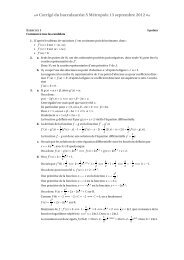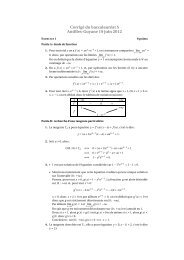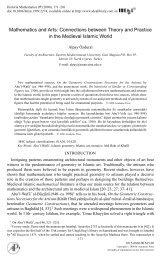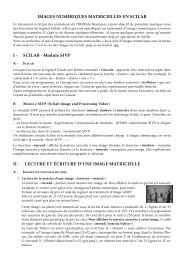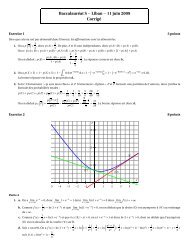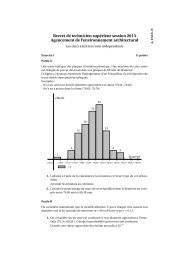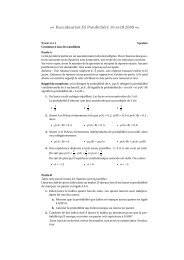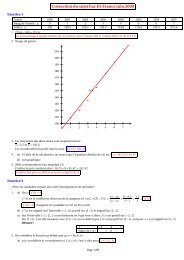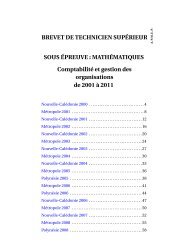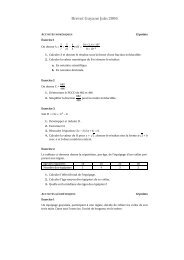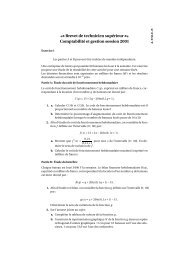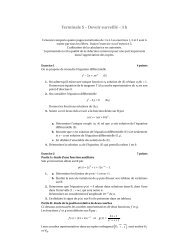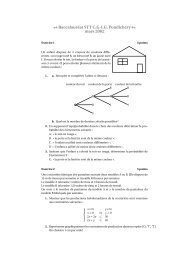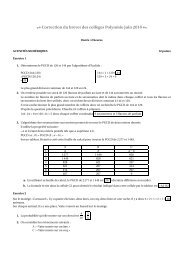Bienvenue à PSTricks - apmep
Bienvenue à PSTricks - apmep
Bienvenue à PSTricks - apmep
Create successful ePaper yourself
Turn your PDF publications into a flip-book with our unique Google optimized e-Paper software.
<strong>Bienvenue</strong> <strong>à</strong> <strong>PSTricks</strong><br />
<strong>PSTricks</strong> est un ensemble de macros TEX basées sur PostScript, compatibles<br />
avec la plupart des paquets de macros TEX, ceci incluant Plain TEX, LATEX, AMSTEX et<br />
AMS-LATEX. <strong>PSTricks</strong> vous permet la couleur, les graphiques, la rotation des figures,<br />
les arbres et les transparents. <strong>PSTricks</strong> met la cerise (PostScript) sur le gâteau<br />
(TEX) !<br />
Pour installer <strong>PSTricks</strong>, suivez les instructions du fichier read-me.pst inclus<br />
dans le package <strong>PSTricks</strong>. Même si <strong>PSTricks</strong> est déj<strong>à</strong> installé, jetez un coup<br />
d’ ?il <strong>à</strong> read-me.pst.<br />
Ce Guide de l’utilisateur tend <strong>à</strong> être un manuel de référence, ce qui signifie<br />
qu’il n’a pas été conçu pour être lu de façon linéaire. Voici une stratégie recommandée<br />
: terminer la lecture d’un bref survol des caractéristiques de <strong>PSTricks</strong>. Ensuite<br />
feuilletez le guide entier pour avoir votre propre panorama. Revenez ensuite <strong>à</strong><br />
la partie I (L’essentiel) et lisez-le de façon approfondie. Référez-vous aux sections<br />
restantes au fur et <strong>à</strong> mesure de vos besoins.<br />
Quand vous ne savez pas comment procéder ou quand des problèmes surgissent,<br />
feuilletez l’appendice (Aide). Vous trouverez très souvent une solution.<br />
Il y a aussi un fichier LATEX d’exemples samples.pst qui est distribué avec<br />
<strong>PSTricks</strong>. Regardez ce fichier et inspirez-en vous.<br />
La documentation est écrite avec LATEX. Quelques exemples utilisent certaines<br />
constructions spécifiques de LATEX, d’autres non. Cependant, il n’y a rien de spécifique<br />
<strong>à</strong> LATEX dans les macros, et il n’y a pas de choses qui ne fonctionnent pas<br />
sous LATEX. Ce paquet a été testé sous PlainTEX, LATEX, AMS-LATEX et AMSTEX,<br />
et devrait fonctionner avec d’autres paquets de macros LATEX.<br />
pstricks<br />
Le fichier des principales macros est<br />
pstricks.tex/pstricks.sty. Chacun des fichiers de macros<br />
de <strong>PSTricks</strong> a une extension .tex et une extension .sty ; elles<br />
sont équivalentes, mais l’extension .sty signifie que vous pouvez<br />
inclure le fichier comme une option de style du document LATEX.<br />
Il y a de nombreux fichiers de macros supplémentaires. Un fichier comme celui<br />
du dessus et celui de gauche, est utilisé dans le Guide de l’utilisateur pour vous<br />
rappeler que vous devez appeler un fichier avant d’utiliser les macros qu’il contient.<br />
Pour la plupart des macros <strong>PSTricks</strong>, même si vous les utilisez mal, vous n’aurez<br />
pas d’erreur PostScript <strong>à</strong> la sortie. cependant il est recommandé de corriger<br />
toutes les erreurs TEX avant d’imprimer votre document. Un petit nombre de macros<br />
<strong>PSTricks</strong> saute des erreurs PostScript sans avertissement.<br />
1<br />
<strong>Bienvenue</strong> <strong>à</strong> <strong>PSTricks</strong>
2<br />
**<br />
PS<br />
Utilisez ces macros avec précaution, surtout si vous utilisez une<br />
imprimante en réseau, parce que des erreurs PostScript peuvent<br />
conduire <strong>à</strong> une bombe sur l’imprimante. De telles macros sont<br />
spécialement signalées, en utilisant un avertissement comme<br />
celui-ci<br />
Avertissement : utilisez des macros qui ne s’arrêtent pas <strong>à</strong> des erreurs Post-<br />
Script avec précaution. Les erreurs PostScript peuvent conduire <strong>à</strong> une bombe sur<br />
l’imprimante !<br />
Retenez les conventions typographiques suivantes utilisées dans ce guide de<br />
l’utilisateur :<br />
• Toutes les entrées de caractères littéraux, i.e. qui apparaissent en verbatim dans<br />
votre fichier, apparaissent en caractères droits ;<br />
• Les arguments que vous êtes supposé substituer <strong>à</strong> une valeur (par exemple, angle)<br />
apparaissent en caractères penchés et penchés gras.<br />
• L’entrée principale pour une macro ou un paramètre qui spécifie sa syntaxe apparaît<br />
dans une grande fonte en gras, excepté pour les arguments optionnels qui sont<br />
en taille moyenne. C’est comme cela que vous reconnaîtrez un argument optionnel.<br />
• Les références <strong>à</strong> des paramètres ou des commandes <strong>PSTricks</strong> <strong>à</strong> l’intérieur de<br />
paragraphes sont en Gras.<br />
<strong>Bienvenue</strong> <strong>à</strong> <strong>PSTricks</strong>
1 Arguments et délimiteurs<br />
L’essentiel<br />
Voici quelques éléments de base sur les arguments et les délimiteurs qu’il est<br />
très important de connaître.<br />
Les macros de <strong>PSTricks</strong> utilisent les délimiteurs suivants :<br />
accolades {argument}<br />
crochets (uniquement pour les arguments en option) [argument]<br />
Parenthèses et virgule pour les coordonnées (x, y)<br />
= et , pour les paramètres para1=valeur1, . . .<br />
Les espaces et les virgules peuvent aussi servir de délimiteurs sans argument, mais<br />
dans ce cas l’argument est développé avant de regarder les délimiteurs.<br />
Toujours utiliser le point plutôt que la virgule pour noter un nombre décimal pour<br />
que <strong>PSTricks</strong> ne prenne pas la virgule comme un délimiteur.<br />
L’erreur la plus courante est d’oublier les délimiteurs. Ceci génère des erreurs pour<br />
TEX ou pour <strong>PSTricks</strong> ou d’autres messages peu informatifs comme :<br />
! Use of \get@coor doesn’t match his definition<br />
! Paragraph ended before \pst@addcoor was complete<br />
! Forbidden control sequence found while scanning use<br />
of \check@arrow<br />
! File ended while scanning use of \lput<br />
Les délimiteurs sont la première chose <strong>à</strong> regarder quand vous rencontrez des erreurs<br />
dans une macro <strong>PSTricks</strong>.<br />
Comme les macros de <strong>PSTricks</strong> peuvent avoir plusieur arguments, il faut savoir<br />
que vous pouvez insérer un espace ou une nouvelle ligne entre deux arguments,<br />
exception faite des arguments entourés par des accolades. Si vous voulez quand<br />
même insérer une nouvelle ligne entre deux arguments entourés par des accolades,<br />
placez un caractère de commentaire (%) <strong>à</strong> la fin de la ligne.<br />
3<br />
L’essentiel
4<br />
En règle générale le premier caractère, en dehors d’une espace après une macro<br />
<strong>PSTricks</strong> ne doit pas être [ ou (. Sinon, <strong>PSTricks</strong> peut penser que le [ ou la ( fait<br />
partie de la macro. Vous pouvez contourner cette interdiction en insérant une paire<br />
d’accolades {} entre la macro et le [ ou la (.<br />
2 Couleur<br />
Les graduations de gris :<br />
et les couleurs :<br />
black, darkgray, gray, lightgray et white<br />
red, green, blue, cyan, magenta et yellow<br />
sont prédéfinies dans <strong>PSTricks</strong>.<br />
Ceci signifie que ces noms peuvent être utilisés avec les objets graphiques<br />
qui sont décrits dans les paragraphes suivants. Ceci signifie aussi que la<br />
commande \gray (ou \red, etc.) peut être utilisée beaucoup mieux qu’avec<br />
\rm ou \tt, comme dans :<br />
{\gray Cette ligne est en gris}<br />
Les commandes \gray, \red etc. peuvent être emboîtées comme les<br />
commandes de fontes. Il n’y a qu’en peu d’occasions que les commandes<br />
diffèrent :<br />
1) Les commandes de couleur peuvent être utilisées en mode mathématique<br />
ou hors mode mathématique (il n’y a pas de restrictions autres que<br />
celles dues <strong>à</strong> TEX).<br />
2) Les commandes de couleur affectent tout ce qui est dans leur portée<br />
(c’est-<strong>à</strong>-dire dans la ligne) et pas simplement des caractères.<br />
3) La portée d’une commande de couleur ne dépasse pas sa page.<br />
4) Les commandes de couleur ne sont pas aussi robustes que les commandes<br />
de fontes quand elles sont utilisées <strong>à</strong> l’intérieur de boîtes. Voir la<br />
page pour les détails. Vous pouvez éviter la plupart des problèmes en groupant<br />
de façon explicite les commandes de couleur (c’est-<strong>à</strong>-dire en incluant<br />
la portée de la commande par une paire d’accolades {}), quand elles sont<br />
dans l’argument d’une autre commande. 1<br />
Vous pouvez définir ou redéfinir des couleurs ou des niveaux de gris<br />
supplémentaires avec les commandes suivantes. Dans chaque cas, nomb.i<br />
est un nombre entre 0 et 1. Les espaces sont utilisées en tant que délimiteurs<br />
ne mettez pas d’espaces superflues dans les arguments.<br />
1. Ceci n’est pas nécessaire avec les commandes de boîtes LR <strong>PSTricks</strong>, regardez quand<br />
psverbboxtrue est en action. Voir le paragraphe A.<br />
L’essentiel
\newgray{couleur}{nomb.}<br />
nomb. est le niveau de gris qui sera utilisé par l’opérateur setgray de<br />
PostScript. 0 correspond au noir et 1 au blanc. Par exemple :<br />
\newgray{darkgray}{0.25}<br />
\newrgbcolor{couleur}{nomb.1 nomb.2 nomb.3}<br />
nomb.1 nomb.2 nomb.3 est une spécification RGB (Rouge Vert Bleu)<br />
interprété par l’opérateur PostScript setrgbcolor. Par exemple :<br />
\newrgbcolor{vert}{0 1 0}<br />
\newhsbcolor{couleur}{nomb.1 nomb.2 nomb.3}<br />
nomb.1 nomb.2 nomb.3 est la spécification teinte-saturation-intensité interprété<br />
par l’opérateur PostScript sethsbcolor. Par exemple :<br />
\newhsbcolor{macouleur}{0.3 0.7 0.9}<br />
\newcmykcolor{couleur}{nomb.1 nomb.2 nomb.3 nomb.4}<br />
nomb.1 nomb.2 nomb.3 nomb.4 est une spécification cyan-magenta-blackyellow<br />
(cyan-magenta-noir-jaune) interprété par l’opérateur PostScript nexcmykcolor.<br />
Par exemple :<br />
\newcmykcolor{sacouleur}{.5 1 0 .5}<br />
Pour définir de nouvelles couleurs, la méthode RGB est sure, hsb non<br />
recommandée, CMYK n’est pas supporté par tous les PostScript niveau 1<br />
bien que ce soit le mieux pour imprimer des couleurs. Pour plus d’informations<br />
sur les modèles et les spécifications de couleurs, consultez PostScript<br />
Language Reference Manual, 2nd Edition (livre rouge), et un guide des<br />
couleurs.<br />
Note pour le driver : la commande \pstVerb doit être définie.<br />
3 Établissement des paramètres graphiques<br />
<strong>PSTricks</strong> utilise un système de valeurs-clés des paramètres graphiques<br />
pour modifier <strong>à</strong> votre goût les macros qui génèrent des graphiques (par<br />
exemple des segments et des cercles), ou des graphiques combinés <strong>à</strong> du<br />
texte (par exemple des boîtes encadrées). Vous pouvez changer les valeurs<br />
par défaut des paramètres grâce <strong>à</strong> la commande<br />
Établissement de paramètres graphiques<br />
5
6<br />
\psset, comme dans<br />
\psset{fillcolor=yellow}<br />
\psset{linecolor=blue,framearc=0.3,dash=3pt 6pt}<br />
La syntaxe générale est :<br />
\psset{para.1=valeur1,para.2=valeur2,. . . }<br />
Comme on le voit dans les exemples ci-dessus, les espaces sont utilisées<br />
comme délimiteurs pour quelques valeurs. Des espaces en trop sont<br />
permises, mais uniquement après la virgule qui sépare para.=valeur (ce qui<br />
est alors un bon endroit pour aller <strong>à</strong> la ligne s’il y a beaucoup de paramètres<br />
<strong>à</strong> modifier). Ainsi, le premier exemple est acceptable, le second non :<br />
\psset{fillcolor=yellow, linecolor=blue}<br />
\psset{fillcolor= yellow, linecolor =blue}<br />
Les paramètres sont décrits <strong>à</strong> travers tout le guide de l’utilisateur, quand<br />
le besoin s’en fait sentir.<br />
À peu près toutes les macros qui utilisent des paramètres graphiques<br />
vous permettent d’inclure des modifications en tant que premier argument<br />
optionnel, entouré de crochets comme par exemple :<br />
\psline[linecolor=green,linestyle=dotted](8,7)<br />
qui trace un segment vert en pointillé. Ceci est équivalent <strong>à</strong> :<br />
{\psset{linecolor=green,linestyle=dotted}\psline(8,7)}<br />
Pour beaucoup de paramètres, <strong>PSTricks</strong> calcule la valeur et la stocke<br />
dans une forme particulière, prête pour le travail par PostScript. Pour les<br />
autres, <strong>PSTricks</strong> stocke la valeur dans une forme que vous pouvez prévoir.<br />
dans ce dernier cas, ce manuel mentionne le nom de la commande où la<br />
valeur est stockée. Ceci afin d’ utiliser la valeur pour établir d’autres paramètres.<br />
Ainsi :<br />
\psset{linecolor=\psfillcolor,doublesep=.5\pslinewidth}<br />
Cependant, même pour ces paramètres, <strong>PSTricks</strong> peut commettre quelques<br />
erreurs, et vous vous devrez toujours établir ces paramètres en utilisant<br />
\psset ou comme un changement de paramètre optionnel, plutôt que de<br />
redéfinir la commande où la valeur est stockée.<br />
Établissement de paramètres graphiques
4 Dimensions, coordonnées et angles<br />
À chaque fois qu’un argument d’une macro de <strong>PSTricks</strong> est une dimension,<br />
l’unité est optionnelle. L’unité par défaut est définie par le paramètre :<br />
unit=dim Par défaut : 1cm<br />
par exemple, avec la valeur par défaut de 1cm, les instructions suivantes<br />
sont équivalentes :<br />
\psset{linewidth=.5cm}<br />
\psset{linewidth=.5}<br />
En n’explicitant pas les unités, vous pourrez changer l’échelle de votre<br />
graphique en changeant la valeur de unit.<br />
Vous pouvez établir les coordonnées par défaut quand vous fixez des<br />
dimensions non-<strong>PSTricks</strong> aussi bien en utilisant les commandes<br />
\pssetlength{cmd}{dimension}<br />
\psaddtolength{cmd}{dimension}<br />
où cmd est un registre de dimension (en parlé LATEX, une longueur), et<br />
dimension est une longueur avec une unité optionnelle. Elles sont analogues<br />
<strong>à</strong> \setlength et \addtolength de LATEX.<br />
Les couples de coordonnées ont la forme (x, y). L’origine du système<br />
de coordonnées est au point courant de TEX. La commande \SpecialCoor<br />
vous permet d’utiliser les coordonnées polaires, dans la forme (r ; a), où<br />
r est le rayon (une dimension) et a un angle (voir ci-dessous). Vous pouvez<br />
utiliser des coordonnées cartésiennes. Pour une description complète<br />
de \SpecialCoor, voir le paragraphe 34.<br />
Le paramètre unit établit les trois paramètres suivants :<br />
xunit=dimension par défaut : 1cm<br />
yunit=dimension par défaut : 1cm<br />
runit=dimension par défaut : 1cm<br />
Voici donc les unités par défaut pour les coordonnées x, y et toutes les<br />
autres coordonnées. En fixant de manière indépendante ces unités, vous<br />
pouvez mettre <strong>à</strong> l’échelle les longueurs x et y de façon séparée. Après avoir<br />
changé yunit en 1pt, les deux lignes \psline ci-dessous sont équivalentes :<br />
\psset{yunit=1pt}<br />
\psline(0cm,20pt)(5cm,80pt)<br />
\psline(0,20)(5,80)<br />
Les valeurs des paramètres xunit, yunit et runit sont stockées dans les<br />
registres \psxunit, \psyunit et \psunit (aussi \psrunit).<br />
Les angles, en coordonnées polaires et autres arguments doivent être des<br />
nombres donnant les angles en degrés par défaut. Vous pouvez changer les<br />
7<br />
Paramètres graphiques de base
8<br />
unités pour les angles grâce <strong>à</strong> la commande<br />
\degrees[nombr.]<br />
nombr. doit être le nombre d’unités dans le cercle. par exemple, vous<br />
pouvez utiliser<br />
\degrees[100]<br />
pour faire un camembert quand vous connaissez les proportions en pourcentage.<br />
\degrees sans l’argument est équivalent <strong>à</strong><br />
\degrees[360]<br />
La commande<br />
\radians<br />
est un raccourci pour<br />
\degrees[6.28319]<br />
\SpecialCoor vous permet de spécifier les angles dans les unités que<br />
vous voulez aussi bien.<br />
5 Paramètres graphiques de base<br />
La largeur et la couleur des lignes est déterminée par les paramètres :<br />
linewidth=dim Par défaut : 0.8pt<br />
linecolor=couleur Par défaut : black<br />
linewidth est stockée dans le registre \pslinewidth et linecolor est stockée<br />
dans la commande \pslinecolor.<br />
Les régions délimitées par des courbes ouvertes ou fermées peuvent être<br />
remplies en utilisant les paramètres :<br />
Paramètres graphiques de base
fillstyle=style<br />
fillcolor=couleur<br />
En écrivant fillstyle=none, les régions ne sont pas coloriées. Quand on<br />
écrit fillstyle=solid les régions sont colorées avec fillcolor. Les autres styles<br />
de fillstyle sont décrits dans le paragraphe 14.<br />
Les objets graphiques ont tous une version étoilée (ex., \psframe*) qui<br />
dessine un objet coloré par la commande linecolor. Par exemple<br />
\psellipse*(1,.5)(1,.5)<br />
Les courbes ouvertes peuvent avoir des flèches définies par le paramètre<br />
arrows=flèches<br />
Si arrows=-, il n’y a pas de flèches. Si arrows= il y a des flèches<br />
aux deux extrémités de la courbe. Vous pouvez aussi écrire arrows=-><br />
et arrows=}(2,1)<br />
D’autres styles de flèches sont décrits dans le paragraphe 15.<br />
Si vous utilisez<br />
showpoints=true/false Par défaut : false<br />
avec la valeur true il y aura sur la courbe des points aux coordonnées utilisées<br />
ou points de contrôle de l’objet graphique 2 Le paragraphe 9 montre<br />
comment changer le style des points.<br />
2. La valeur du paramètre est stockée dans le registre conditionnel ifshowpoints.<br />
9<br />
Paramètres graphiques de base
2<br />
1<br />
10<br />
6 Lignes et polygones<br />
Objets graphiques élémentaires<br />
Les objets de cette section utilisent les paramètres suivants :<br />
linearc=dimension par défaut : 0pt<br />
Le rayon des arcs tracés dans les coins des (séries de) lignes et les polygones<br />
au moyen de \psline et \pspolygon. dim doit être positive.<br />
framearc=nombre par défaut : 0pt<br />
Dans \psframe et les macros mentionnées permettant de fabriquer des<br />
boîtes, le rayon des coins arrondis est fixé, par défaut <strong>à</strong> une fois et demie<br />
nombre multiplié par la largeur ou la hauteur de l’encadrement – celle qui<br />
est la plus petite –. num doit être compris entre 0 et 1.<br />
cornersize=relatif/absolu par défaut : relatif<br />
Si cornersize est relatif, alors le paramètre framearc détermine le rayon<br />
des coins arrondis pour \psframe, comme décrit ci-dessus (et alors le rayon<br />
dépend de la taille de l’encadrement). Si cornersize est absolu, alors le paramètre<br />
linearc détermine le rayon des coins arrondis pour \textbfpsframe<br />
(et alors le rayon est de taille constante).<br />
Voici maintenant les lignes et les polygones :<br />
\psline*[para.] {flèches}(x0,y0)(x1,y1) . . . (xn,yn)<br />
trace une suite de segments commençant et finissant aux points de coordonnées<br />
(x0,y0)(x1,y1). . . (xn,yn).<br />
Exemple<br />
0<br />
0 1 2 3 4<br />
\qline(coord0)(coord1)<br />
Objets graphiques élémentaires<br />
\psline[linewidth=2pt,linearc=0.25]<br />
{->}(4,2)(0,1)(2,0)
1<br />
Ceci est une version plus dépouillée de \psline qui ne prend pas en<br />
compte le paramètre fléches et qui trace un seul segment. Il faut noter que<br />
les deux coordonnées sont obligatoires et qu’il n’y a pas de paramètre optionnel<br />
(utilisez \psset si vous voulez changer par exemple la largeur de la<br />
ligne ou autre chose). Par exemple :<br />
\qline(0,0)(2,1)<br />
0<br />
0 1 2<br />
\pspolygon*[para.](x0,y0) (x1,y1)(x2,y2). . . (xn,yn)<br />
2<br />
Cette macro est semblable <strong>à</strong> \psline mais le tracé est fermé. Par exemple :<br />
\pspolygon[linewidth=1.5pt](0,2)(1,2)<br />
1<br />
\pspolygon*[linearc=.2,linecolor=lightgray]<br />
(1,0)(1,2)(4,0)(4,2)<br />
0<br />
0 1 2 3 4<br />
\psframe*[para.](x0,y0) (x1,y1)<br />
2<br />
\psframe dessine un rectangle dont les coins diagonalement opposés<br />
ont pour coordonnées (x0,y0) et (x1,y1). Par exemple :<br />
\psframe[linewidth=2pt,framearc=0.3,<br />
1<br />
fillstyle=solid,fillcolor=lightgray](4,2)<br />
\psframe*[linecolor=white](1,.5)(2,1.5)<br />
0<br />
0 1 2 3 4<br />
N.B. Remarquez que s’il n’y a qu’un seul point, l’autre sommet est l’origine.<br />
2<br />
1<br />
0<br />
7 Arcs, cercles et ellipses<br />
\pscircle*[para.](x0,y0){rayon}<br />
Ceci dessine un cercle centré en (x0,y0) et de rayon rayon. Par exemple :<br />
-1<br />
-1 0 1 2<br />
\qdisk(coord.){rayon}<br />
\pscircle[linewidth=2pt](.5,.5) {1.5}<br />
Ceci est une version simplifiée de \pscircle. Noter que les deux arguments<br />
sont obligatoires et qu’il n’y a pas de paramètres. Pour changer la<br />
couleur du disque utilisez auparavant \psset. Exemple :<br />
11<br />
Arcs, cercles et ellipses
2<br />
1<br />
12<br />
\psset{linecolor=gray} \qdisk(0.2,0.2){+4pt}<br />
\pswedge*[para.](x0,y0) {rayon} {angle1}{angle2}<br />
Cette macro dessine un arc centré en (x0,y0), de rayon rayon en partant<br />
de l’angle1 jusqu’<strong>à</strong> l’angle2, l’arc étant décrit dans le sens anti-horaire. Les<br />
angles doivent être en degrés. Par exemple :<br />
\pswedge[linecolor=gray,linewidth=2pt,<br />
fillstyle=solid]{2}{0}{70}<br />
0<br />
0 1 2<br />
\psellipse*[para.] (x0,y0)(x1,y1)<br />
1<br />
0<br />
-1<br />
2<br />
1<br />
(x0,y0) est le centre de l’ellipse, x1 est le rayon horizontal et y1 est le<br />
rayon vertical. Par exemple :<br />
-1 0 1 2<br />
\psellipse[fillcolor=lightgray](0.5,0)(1.5,1)<br />
\psarc*[para.]{flèches} {rayon}(angleA)(angleB)<br />
Ceci décrit un arc de l’angle A jusqu’<strong>à</strong> l’angle B, dans le sens des aiguilles<br />
d’une montre, sur un cercle de rayon rayon et centré <strong>à</strong> (x, y). Il<br />
faut inclure soit l’argument des flèches soit l’argument du centre (x, y). Par<br />
exemple :<br />
\psarc*[showpoints=true](1.5,1.5){1.5}{215}{0}<br />
0<br />
0 1 2 3<br />
Notez que showpoints=true trace une ligne en tireté du centre vers<br />
l’arc ; ceci est utile pour la composition de certaines figures.<br />
\psarc utilise aussi les paramètres :<br />
arcsepA=dim Par défaut : 0pt<br />
L’angleA est ajusté de sorte que l’arc touche juste une ligne de largeur<br />
dim qui part du centre de l’arc dans la direction de angleA<br />
arcsepB=dim Par défaut : 0pt<br />
Identique <strong>à</strong> arcsepA mais l’angleB est ajusté.<br />
Courbes
3<br />
2<br />
1<br />
arcsep=dim Par défaut : 0pt<br />
Ceci ajuste <strong>à</strong> la fois l’angleA et l’angleB.<br />
Ces paramètres facilitent le tracé de deux droites sécantes et alors utilisent<br />
\psarc avec flèches pour indiquer l’angle entre elles. Par exemple :<br />
\SpecialCoor<br />
\psline[linewidth=2pt](4 ;50)(0,0)(4 ;10)<br />
\psarc[arcsep=2pt]{->}{3}{10}{50}<br />
0<br />
0 1 2 3 4<br />
\psarcn*[para.]{flèches}(x,y) {rayon}(angleA)(angleB)<br />
Comme \psarc mais l’arc est dessiné dans le sens trigonométrique. On<br />
peut obtenir la même chose avec \psarc en échangeant angleA et angleB et<br />
le sens des flèches. 3<br />
8 Courbes<br />
\psbezier*[para.]{flèches} (x0,y0)(x1,y1) (x2,y2)(x3,y3)<br />
\psbezier dessine une courbe de Bézier avec les quatre points de contrôle.<br />
La courbe commence au premier point, tangente <strong>à</strong> la droite allant au deuxième<br />
point. Elle finit au dernier point, tangente <strong>à</strong> la droite contenant le troisième<br />
point. le deuxième et le troisième point, en plus de définir les tangentes, «<br />
pousse » également la courbe vers eux. Par exemple :<br />
<br />
<br />
\psbezier[linewidth=2pt,showpoints=true]<br />
{->} (0,0)(1,4)(2,1)(4,3.5)<br />
showpoints=true montre tous les points de contrôle et les relie par des<br />
tirets, ce qui est utile pour ajuster vos courbes de Bézier.<br />
\parabola*[para.]{flèches} (x0,y0)(x1,y1)<br />
\parabola dessine une parabole partant du point (x0,y0) et dont l’ex-<br />
3. Cependant, avec les objets graphiques utilisant pscustom décrit dans la partie IV,<br />
psarc n’est pas redondant.<br />
13<br />
Courbes
3<br />
2<br />
1<br />
14<br />
tremum est le point (x1,y1). Par exemple :<br />
\parabola*(1,1)(2,3)<br />
\pssetxunit=0.01<br />
\parabola(400,3)(200,0)<br />
0<br />
0 1 2 3 4<br />
Les trois objets graphiques suivants interpolent une courbe ouverte ou<br />
fermée passant par des points donnés. La courbe <strong>à</strong> chaque point intérieur<br />
est perpendiculaire <strong>à</strong> la bissectrice de l’angle ’ ABC, où B est le point intermédiaire<br />
et A et B ses voisins. Si vous mettez les coordonnées <strong>à</strong> une autre<br />
échelle, la courbe ne sera pas mise <strong>à</strong> l’échelle proportionnellement.<br />
La courbure de la courbe est contrôlée par les paramètres suivants :<br />
curvature=nombr1 nombr2 nombr3 Par défaut : 1 0.1 0<br />
Vous avez juste <strong>à</strong> faire varier ce paramètre pour obtenir ce que vous<br />
voulez. des valeurs individuelles en dehors de l’intervalle [-1 ; 1] sont soit<br />
ignorées soit pour des essais. A, B et C font référence <strong>à</strong> des points consécutifs.<br />
Les plus petites valeurs de nombr.1 donnent une courbe plus tendue.<br />
Les plus petites valeurs de nombr.2 tendent la courbe l<strong>à</strong> où l’angle ’ ABC<br />
mesure plus de 45° et la détendent partout ailleurs.<br />
nombr.3 détermine la pente <strong>à</strong> chaque point. Si nombr.3 = 0, la courbe est<br />
perpendiculaire en B <strong>à</strong> la bissectrice de ’ ABC. Si nombr.3 = 1, la courbe est<br />
parallèle <strong>à</strong> la droite (AC). Avec cette valeur (et cette valeur seulement) une<br />
mise <strong>à</strong> l’échelle des coordonnées entraîne une mise <strong>à</strong> l’échelle de la courbe<br />
proportionnellement. Cependant des valeurs positives peuvent donner de<br />
meilleurs résultats des points de coordonnées irrégulières. Des valeurs inférieures<br />
<strong>à</strong> −1 ou supérieures <strong>à</strong> 2 sont converties respectivement en −1 et<br />
2.<br />
Voici les trois macros d’interpolation de courbes :<br />
\pscurve*[para.]{flèches}(x1,y1) . . . (xn,yn)<br />
Cette macro interpole une courbe non fermée <strong>à</strong> travers les points. Par<br />
exemple :<br />
Points
2<br />
1<br />
<br />
<br />
<br />
\pscurve[showpoints=true]{}(0,1.3)<br />
(0.7,1.8)(3.3,0.5)(4,1.6)(0.4,0.4)<br />
0<br />
0 1 2 3 4<br />
Vous noterez l’utilisation de showpoints=true pour voir les points. Ceci<br />
est d’un grand secours quand on veut construire une courbe.<br />
\psecurve*[para.]{flèches} (x1,y1). . . (xn,yn)<br />
Comme \pscurve, mais la courbe débute au second point et s’arrête<br />
<strong>à</strong> l’avant-dernier point. Ceci vous permet de déterminer la façon dont la<br />
courbe devrait relier la premier et le dernier point (très utile en cas d’asymptote).<br />
Le « e » a quelque chose <strong>à</strong> voir avec « endpoints ». Par exemple :<br />
4 <br />
3<br />
2<br />
1<br />
<br />
<br />
<br />
0<br />
0 1 2 3 4<br />
\psccurve*[para.]{flèches}(x1,y1) . . . (xn,yn)<br />
1<br />
0<br />
<br />
\psecurve[showpoints=true](.125,8)(.25,4)<br />
(.5,2)(1,1)(2,.5)(4,.25)(8,.125)<br />
Ceci interpole une courbe fermée passant par les points. « c » signifie «<br />
closed ». Par exemple :<br />
<br />
<br />
0 1 2 3 4<br />
9 Points<br />
L’objet graphique<br />
<br />
<br />
15<br />
\psccurve[showpoints=true] (.5,0)(3.5,1)(3.5,0)(.5,1)<br />
\psdots*[para.](x1,y1)(x2, y2) . . . (xn,yn)<br />
place un point <strong>à</strong> chaque coordonnée. En tant que « point » il dépend de<br />
la valeur de<br />
dotstyle=style Par défaut : *<br />
Ceci détermine les points que vous obtenez quand showpoints=true.<br />
Les styles de points sont très intuitifs :<br />
Points
16<br />
Style Exemple Style Exemple<br />
* square <br />
<br />
<br />
<br />
o <br />
<br />
<br />
<br />
square* <br />
+ + + + + pentagon <br />
<br />
<br />
<br />
<br />
<br />
<br />
<br />
<br />
<br />
triangle pentagon*<br />
triangle* | | | | |<br />
Comme avec les flèches, il y a un paramètre pour mettre les points <strong>à</strong><br />
l’échelle :<br />
dotscale=nombr.1 nombr.2 Par défaut : 1<br />
Les points sont mis <strong>à</strong> l’échelle horizontalement avec nombr.1 et verticalement<br />
avec nombr.2. Si vous ne mettez qu’un nombre les points seront<br />
agrandis de la même façon dans les deux directions.<br />
Il y a aussi un paramètre pour tourner les points :<br />
dotangle=angle Par défaut : 0<br />
Ainsi par exemple en écrivant dotangle=45, le style + vous donne ×<br />
et le style square vous donne un losange. Remarquez que les points sont<br />
d’abord agrandis puis tournés.<br />
La taille sans échelle du style | est contrôlée par le paramètre tbarsize<br />
et la taille des autres styles est contrôlée par dotsize. Ceci est décrit au<br />
paragraphe 15. Le rayon, déterminé par la valeur de dotsize est celui des<br />
cercles et des disques. Les autres types de points sont de taille similaire 4<br />
Les tailles des points dépendent de linewidth en raison du paramètre<br />
showpoints. Cependant vous pouvez fixer la taille des points de façon arbitraire<br />
en fixant le second nombre dans le paramètre dotsize <strong>à</strong> 0. Exemple :<br />
\psset{dotsize=3pt 0}<br />
fixe la taille des points <strong>à</strong> 3pt, indépendamment de la valeur de linewidth.<br />
10 Grilles<br />
<strong>PSTricks</strong> possède une macro puissante pour dessiner des grilles et du<br />
papier <strong>à</strong> graphe.<br />
\psgrid(x0,y0)(x1,y1)(x2,y2)<br />
\psgrid dessine une grille dont les points diagonalement opposés ont<br />
pour coordonnées (x1,y1) et (x2,y2). Les intervalles sont numérotés par rap-<br />
4. Les polygones sont agrandis de façon <strong>à</strong> avoir la même aire que les diques. Un losange<br />
est juste un carré tourné.<br />
Grilles
1<br />
port au point de coordonnées (x0,y0). Ces coordonnées sont toujours considérées<br />
comme des coordonnées cartésiennes. Par exemple :<br />
2<br />
1<br />
0<br />
-1 0 1 2 3<br />
-1<br />
\psgrid(0,0)(-1,-1)(3,2)<br />
Notez que les coordonnées et la position des labels fonctionnent de la<br />
même façon qu’avec \psaxes.<br />
Les divisions de la grille principale sont des multiples de xunit et de<br />
yunit. Les subdivisions sont permises. En général, les coordonnées sont<br />
entières, données sans unité.<br />
Si les coordonnées (x0,y0) sont omises, (x1,y1) est utilisé. Par défaut<br />
ce couple (x1,y1) est fixé <strong>à</strong> (0,0). Si vous ne donnez aucun couple, alors<br />
les coordonnées de l’environnement \pspicture sont utilisées ou bien une<br />
grille de 10×10 est dessinée.<br />
Ainsi vous pouvez inclure une commande \psgrid sans coordonnées<br />
dans un environnement \pspicture pour avoir une grille qui vous aidera<br />
pour positionner les objets sur la figure.<br />
Les divisions de la grille principale sont numérotées, avec les labels positionnés<br />
près de la ligne verticale <strong>à</strong> x0 (jusqu’<strong>à</strong> x2) et près de la ligne horizontale<br />
<strong>à</strong> x1 (jusqu’<strong>à</strong> y2). (x1, y1) désignant n’importe quel coin de la grille,<br />
tant que (x2, y2) désigne le coin opposé, vous pouvez placer les labels du<br />
côté qu’il vous plait. Par exemple, comparez :<br />
0<br />
0 1<br />
avec<br />
2 3 4<br />
0 1 2 3 4<br />
1<br />
\psgrid(0,0)(4,1)<br />
\psgrid(4,1)(0,0)<br />
0<br />
Les paramètres suivants s’appliquent uniquement <strong>à</strong> \psgrid :<br />
gridwidth Par défaut : 0.8pt<br />
La largeur des lignes de la grille.<br />
gridcolor Par défaut : black<br />
17<br />
Grilles
1<br />
0<br />
18<br />
La couleur des lignes de la grille.<br />
griddots=nombr. Par défaut : 0<br />
Si nombr. est positif, les lignes de la grille sont en pointillés, avec nombr.<br />
points par division.<br />
gridlabels = dim Par défaut : 10pt<br />
La taille des nombres en abscisses et ordonnées.<br />
gridlabelcolor=color Par défaut : black<br />
La couleur des graduations de la grille.<br />
subgriddiv=dim Par défaut : 0.4pt<br />
La largeur des subdivisions de la grille.<br />
subgridwidth=dim Par défaut : 0.4pt<br />
La largeur des subdivisions de la grille.<br />
gridcolor=color Par défaut : gray<br />
La couleur des subdivisions de la grille.<br />
subgriddots=nombr. Par défaut : 0<br />
Comme griddots, mais pour les subdivisions.<br />
Voici une grille qui vous est familière et qui illustre certains de ces paramètres<br />
:<br />
-1<br />
-1 0 1 2 3<br />
\psgrid[subgriddiv=1,griddots=10, gridlabels=7pt](-<br />
1,-1)(3,1)<br />
Notez que les valeurs de xunit et yunit sont des paramètres importants pour<br />
\psgrid, car elles déterminent l’espacement des divisions. Ainsi si leurs<br />
valeurs sont fixées <strong>à</strong> 1pt et si vous écrivez<br />
\psgrid(0,0)(10in,10in)<br />
vous obtiendrez une grille avec 723 divisions principales et 3 615 subdivisions<br />
! (Actuellement, \psgrid permet 500 divisions ou subdivisions au<br />
maximum pour limiter les dégats causés par de telles erreurs.) Probablement<br />
vous fixerez l’unité <strong>à</strong> .5 in ou <strong>à</strong> 1in, comme dans<br />
\psgrid[unit=.5in](0,0)(20,20)<br />
11 Tracés point par point<br />
pst-plot<br />
Les commandes de tracé point par point décrites<br />
dans ce paragraphe sont définies dans<br />
pst-plot.tex/pst-plot.sty, que vous devrez<br />
d’abord charger.<br />
Tracés point par point
Les instructions \psdots, \psline, \pspolygon, \pscurve, \psecurve<br />
et \psccurve permettent de traduire des données en points de plusieurs façons.<br />
Cependant, vous devez d’abord générer les données et les entrer en<br />
tant que couple de coordonnées (x, y). Les macros de tracés par point de ce<br />
paragraphe vous permettent d’obtenir et d’utiliser de manière différente ces<br />
données. (Le paragraphe 26 vous montre comment obtenir les axes.)<br />
Le paramètre<br />
plotstyle=style Par défaut : line<br />
détermine quelle sorte de points vous obtenez. les styles autorisés sont :<br />
dots, line, polygon, curve, ecurve, ccurve. Ainsi si le style choisi est polygon,<br />
alors la macro devient une variante de l’objet graphique \pspolygon.<br />
Vous pouvez utiliser des flèches avec les styles qui sont des courbes ouvertes,<br />
mais il n’y a pas d’argument optionnel permettant de personnaliser<br />
ces flèches. Vous devez plutôt utiliser le paramètre arrows.<br />
Attention : Aucune vérification d’erreur PostScript n’existe pour les arguments<br />
de données. Lire l’Appendice C avant d’inclure du code PostScript<br />
dans les arguments.<br />
Il y a des limites dépendantes du système sur la quantité de données que<br />
TEX et PostScript peuvent traiter. Vous avez beaucoup moins de chances de<br />
dépasser les limites de PostScript quand vous utilisez les styles line, polygon<br />
et plots, avec showpoints=false, linearc=0pt, et en ne mettant pas de<br />
flèches.<br />
Notez que les listes de données générées ou utilisées par les commandes<br />
de tracés point par point ne peuvent contenir d’unités. Les valeurs de \psxunit<br />
et de \psyunit sont utilisées comme unités.<br />
19<br />
Tracés point par point
20<br />
\fileplot*[para.]{fichier}<br />
\fileplot est la méthode la plus simple pour représenter des fonctions<br />
point par point. Vous avez juste besoin d’un fichier qui contient la liste des<br />
coordonnées (sans unités), tel celui généré par Mathematica ou d’autres<br />
logiciels mathématiques. Les données peuvent être délimitées par des accolades,<br />
{ }, des parenthèses, des virgules, et/ou des espaces. Entourer toutes<br />
les données avec des crochets [ ] augmentera sensiblement la vitesse de<br />
traitement des données, mais il y a des limites dépendant de la plate-forme<br />
utilisée donnant la quantité maximale de données que TEXpeut lire en une<br />
seule fois.(Le [ doit être au début de la ligne.) le fichier ne doit contenir rien<br />
d’autre (pas même \endinput) exception faite des commentaires précédés<br />
de %.<br />
\fileplot reconnaît seulement les styles line, polygon, et dots<br />
plot, et ignore les paramètres arrows, linearc et showpoints. La commande<br />
\listplot, décrite ci-dessous, peut également lire des données d’un<br />
fichier, sans ces restrictions, et avec un traitement par TEX plus rapide.<br />
Cependant, vous avez moins de possibilité de dépasser la mémoire de Post-<br />
Script ou de calculer aux limites de la pile.<br />
Si vous trouvez que TEX prend beaucoup de temps <strong>à</strong> analyser votre<br />
commande \fileplot, vous pourrez utiliser la commande \PSTtoEPS décrite<br />
page 80 .<br />
Ceci réduira les exigences de mémoire de TEX.<br />
\dataplot*[para.]{commandes}<br />
\dataplot permet également de traduire des listes de données engendrées<br />
par d’autres programmes, mais vous devez d’abord récupérer les données<br />
par l’une des commandes suivantes.<br />
\savedata{commande}[data]<br />
\readdata{commande}{fichier}<br />
data ou les données dans le fichier doivent être conformes aux règles<br />
édictées ci-dessus pour les données dans \fileplot (avec \savedata, les<br />
données doivent être délimitées par [ ], et avec \readdata, entourer les données<br />
avec [ ] accélère le traitement.) Vous pouvez concaténer et réutiliser les<br />
listes, comme dans :<br />
\readdata{\foo}{foo.data}<br />
\readdata{\bar}{bar.data}<br />
\dataplot{\foo\bar}<br />
\dataplot[origin={0,1}{\bar}<br />
La combinaison \readdata-\dataplot est plus rapide que \fileplot si<br />
Tracés point par point
vous réutiliser les données. \fileplot est moins gourmand en mémoire TEX que<br />
\readdata et \dataplot si vous utiliser aussi \PSTtoEPS.<br />
Voici un tracé point par point de l’intégrale de sin x. les données ont été<br />
produites par Mathematica, avec<br />
Table[{x,N[SinIntegral[x]]},{x,0,20}]<br />
et ensuite copiées dans ce document.<br />
\psset{xunit=.2cm,yunit=1.5cm}<br />
\savedata{mydata}[{0,0},{1,0.946083},{2,1.60541},<br />
{3,1.84865},{4,1.7582},{5,1.54993},{6,1.42469},<br />
{7,1.4546},{8,1.57419},{9,1.66504},{10,1.65835},<br />
{11,1.57831},{12,1.50497},{13,1.49936},{14,1.55621},<br />
{15,1.61819},{16,1.6313},{17,1.59014},{18,1.53661},<br />
{19,1.51863},{20,1.54824}}]<br />
\dataplot[plotstyle=curve,showpoints=true,dotstyle=triangle]<br />
{\mydata}<br />
\psline{}(0,2)(0,0)(20,0)<br />
\listplot*[para.] {liste}<br />
\listplot est encore un autre moyen de tracer une courbe point par point<br />
en lisant des données. Ici list doit être une liste de données (couples de<br />
coordonnées), séparées par une espace. list est d’abord lue par TEXet ensuite<br />
par PostScript. Cela signifie que list doit être un programme PostScript qui<br />
laisse sur la pile une liste de données, mais vous pouvez aussi inclure des<br />
données qui ont été récupérées avec \readdata et \dataplot. Cependant,<br />
quand vous utilisez les styles line, polygon ou dots avec l’option<br />
showpoints=false, linearc=0pt et sans flèches, \dataplot risque beaucoup<br />
moins de saturer la mémoire de PostScript ou les limites de la pile que<br />
\listplot. Dans l’exemple précédent, ces restrictions n’existent pas et ainsi<br />
l’exemple est équivalent <strong>à</strong> l’utilisation de \listplot :<br />
. . .<br />
\listplot[plotstyle=curve,showpoints=true,dotstyle=triangle]<br />
{\mydata}<br />
. . .<br />
\psplot*[para.]{xmin} {xmax}}{fonction}<br />
\psplot peut être utilisé pour représenter une fonction définie par f (x)=<br />
si vous connaissez un peu PostScript. fonction doit être écrite en code Post-<br />
Script, i.e. en notation polonaise inversée (N.P.I.) pour calculer f (x). Notez<br />
que vous devez utiliser la variable x. PostScript n’est pas fait pour du calcul<br />
scientifique, mais \psplot est bon pour tracer le graphe de fonctions assez<br />
simples. Par exemple :<br />
\psplot[plotpoints=200]{0}{720}{x sin}<br />
21<br />
Tracés point par point
22<br />
trace le graphe de la fonction sin x de 0 <strong>à</strong> 720 degrés, en calculant de<br />
façon approximative sin x tous les 3,6 degrés et en reliant ensuite les points<br />
obtenus avec \psline.<br />
¢ ¢2<br />
x<br />
Voici le tracé de sin x cos et de sin<br />
2<br />
2 x.<br />
\parametricplot*[para.]{tmin}{tmax}} {fonction}<br />
\psset{xunit=1.2pt}<br />
\psplot[linecolor=gray,linewidth=1.5pt,<br />
plotstyle=curve]<br />
{0}{90}{x sin dup mul}<br />
\psplot[plotpoints=100]{0}{90}{x sin x 2 div<br />
2 exp cos mul}<br />
\psline{}(0,-1)(0,1)<br />
\psline{->}(100,0)<br />
Cette commande sert <strong>à</strong> représenter une courbe paramétrée (x(t) ; y(t)).<br />
fonction représente le code PostScript servant <strong>à</strong> calculer les couples (x(t) ; y(t)).<br />
3 Par exemple<br />
<br />
2<br />
1<br />
0<br />
<strong>à</strong><br />
<br />
<br />
<br />
<br />
<br />
<br />
<br />
<br />
<br />
0 1 2 3<br />
\parametricplot<br />
[plotstyle=dots,plotpoints=13]{-6}{6}{1.2<br />
t exp 1.2 t neg exp}<br />
place 13 points de l’hyperbole x y = 1, démarrant <strong>à</strong><br />
° 1<br />
2 6 ;<br />
1<br />
2 −6<br />
¢<br />
.<br />
°<br />
1<br />
2−6 ; 1<br />
26 ¢<br />
et finissant<br />
Voici un tracé point par point de la fonction paramétrique (sin(t) ; sin(2t)) :<br />
\psset{xunit=1.7cm}<br />
\parametricplot[linewidth=1.2pt,<br />
plotstyle=ccurve] {0}{360}{t sin t 2 mul sin}<br />
\psline{}(0,-1.2)(0,1.2) \psline{}(-<br />
1.2,0)(1.2,0)<br />
Le nombre de points calculés par les commandes \psplot et \parametricplot<br />
est défini par le paramètre<br />
plotpoints=entier Par défaut : 50<br />
Tracés point par point
Utiliser les courbes et ses variantes au lieu de segments et augmenter la<br />
valeur de plotpoints sont deux moyens d’obtenir une courbe plus régulière.<br />
ces deux voies augmentent le temps de traitement. Le meilleur choix dépend<br />
de la complexité du calcul.<br />
(Remarquez que toutes les lignes PostScript sont en définitive transforméesen<br />
des séries (parfois courtes) de segments. Mathematica utilise<br />
en général lineto pour connecter les points. par défaut le nombre minimal<br />
de points dans Mathematica est 25, mais contrairement <strong>à</strong> \psplot et<br />
\parametricplot Mathematica augmente le nombre de points dans les<br />
régions où la fonction a de grandes variations.<br />
23<br />
Tracés point par point
24<br />
Autres paramètres graphiques<br />
Les paramètres graphiques décrits dans ce chapitre sont communs <strong>à</strong> tous<br />
ou <strong>à</strong> la majorité des objets graphiques.<br />
12 Systèmes de coordonnées<br />
Les manipulations suivantes du système de coordonnées s’applique uniquement<br />
<strong>à</strong> des purs objets graphiques.<br />
Un moyen simple de déplacer l’origine du système de coordonnées <strong>à</strong><br />
(x, y) est d’utiliser<br />
origin={coordon.} Par défaut : 0pt, 0pt<br />
C’est la seule fois que les coordonnées doivent être entourées d’accolades<br />
plutôt qu’avec des parenthèses.<br />
Un moyen simple d’échanger les axes est d’utiliser le paramètre<br />
swapaxes=true Par défaut : false<br />
Ainsi vous pouvez changer d’avis sur l’orientation d’un tracé après avoir<br />
généré les données.<br />
13 Styles de lignes<br />
Les paramètres graphiques suivants (en plus de linewidth et linecolor<br />
déterminent comment les lignes doivent être tracées, aussi bien quand ce<br />
sont des tracés ouverts ou fermés.<br />
linestyle=style Par défaut : solid<br />
Les styles permis sont none, solid, dashed et dotted<br />
Autres paramètres graphiques
dash=dim1 dim2 Par défaut : 5pt 3pt<br />
Le modèle de tiret noir et blanc pour le style de ligne tiretée. Par exemple :<br />
25<br />
\psellipse[linestyle=dashed,dash=3pt](2,1)(2,1)<br />
dotsep=dim Par défaut : 3pt<br />
La distance entre les points dans le style de ligne en pointillés. Par<br />
exemple :<br />
\psline[linestyle=dotted,dotsep=2pt]<br />
{|->>}(4,1)<br />
border=dim Par défaut : 0pt<br />
Une valeur positive trace un bord de largeur dim et de couleur bordercolor<br />
de chaque côté de la courbe. Ceci est pratique pour donner l’impression<br />
qu’une ligne passe au sommet d’une autre. La valeur est sauvée dans le<br />
registre de dimension \psborder<br />
bordercolor=color Par défaut : white<br />
Voir border ci-dessus.<br />
Par exemple :<br />
\psline(0,0)(1.8,3)<br />
\psline[border=2pt]{*->}(0,3)(1.8,0)<br />
\psframe*[linecolor=gray](2,0)(4,3)<br />
\psline[linecolor=white,linewidth=1.5pt]{}<br />
(2.2,0)(3.8,3) \psellipse[linecolor=white,<br />
linewidth=1.5pt,bordercolor=gray,border=2pt]<br />
(3,1.5)(.7,1.4)<br />
doubleline=true/false Par défaut : false<br />
Quand on le met <strong>à</strong> true, une ligne double est tracée, avec un espace de<br />
doublesep et une couleur doublecolor. Ceci ne fonctionne comme espéré<br />
avec le style de ligne pointillés et quelques flèches par contre donnent de<br />
bons résultats.<br />
doublesep=dim Par défaut : 1,25 \ pslinewidth<br />
Voir doubleline au-dessus.<br />
Styles de lignes
3<br />
2<br />
1<br />
26<br />
doublecolor Par défaut : white<br />
Voir doubleline au-dessus.<br />
Voici un exemple de lignes doubles :<br />
\psline[doubleline=true,<br />
linearc=.5,doublesep=1.5pt]{->}(0,0)(3,1)(4,0)<br />
shadow=true/false Par défaut : false<br />
Avec true, une ombre, <strong>à</strong> la distance shadowsize de la courbe d’origine,<br />
dans la direction shadowangle, et avec la couleur shadowcolor.<br />
shadowsize=dim Par défaut : 3pt<br />
Voir shadow au-dessus.<br />
shadowangle=angle Par défaut : - 45<br />
Voir shadow au-dessus.<br />
shadowcolor=color Par défaut : darkgray<br />
Voir shadow au-dessus.<br />
Voici un exemple de la particularité shadow, qui devrait vous être familier.<br />
\pspolygon[linearc=2pt,shadow=true,<br />
shadowangle=45,xunit=1.1](-1,-.55)<br />
(-1,.5)(-.8,.5)(-.8,.65)<br />
(-.8,.65)(-.2,.5)(1,.5)(1,-.55)<br />
Voici un autre paramètre graphique relatif aux lignes mais qui s’applique<br />
seulement aux objets graphiques fermés \psframe, \pscircle, \ psellipse<br />
et \pswedge :<br />
dimen=outer/inner/middle Par défaut : outer<br />
Il détermine si les dimensions sont relatifs <strong>à</strong> l’intérieur, <strong>à</strong> l’extérieur ou<br />
au milieu de la frontière. La différence est notable quand la largeur de la<br />
ligne est grande :<br />
0<br />
0 1 2 3 4<br />
Styles de lignes<br />
\psset{linewidth=.25cm}<br />
\psframe[dimen=inner](0,0)(2,1)<br />
\psframe[dimen=middle](0,2)(2,3)<br />
\psframe[dimen=outer](3,0)(4,3)
Avec \pswedge, ceci affecte uniquement le rayon ; l’origine reste toujours<br />
au milieu de la frontière. La bonne affectation de ce paramètre dépend de la<br />
façon dont vous voulez aligner les autres objets.<br />
14 Styles de remplissage<br />
Le nouveau groupe de paramètres graphiques détermine comment les régions<br />
fermées sont remplies. Même les courbes ouvertes peuvent être remplies<br />
; ceci n’affecte pas la couleur de la courbe.<br />
fillstyle=style Par défaut : rien<br />
Les styles autorisés sont :<br />
none, solid, vlines, vlines*, hlines, hlines*,<br />
crosshatch, et crosshatch*.<br />
vlines, hlines et crosshatch tracent un motif de lignes selon les<br />
quatre paramètres décrits ci-dessous, préfixés par hatch. Les versions étoilées<br />
remplissent aussi l’arrière-plan, comme dans le style solid.<br />
fillcolor=color Par défaut : blanc<br />
la couleur de l’arrière-plan dans les styles solid, vlines*, hlines*<br />
et crosshatch.<br />
hatchwidth=dim Par défaut : 0.8pt<br />
Largeur des lignes.<br />
hatchsep=dim Par défaut : 4pt<br />
La largeur de l’espace entre les lignes.<br />
hatchcolor=color Par défaut : noir<br />
La couleur des lignes. Conservée dans \textbfpshatchcolor.<br />
hatchangle=rot Par défaut : 45<br />
L’inclinaison des lignes en degrés. par exemple, si \hatchangle est mis <strong>à</strong><br />
45, le style vlines trace des lignes dans la direction Nord-Ouest-Sud-Est,<br />
et le style hlines trace des lignes dans la direction Sud-Ouest-Nord-Est<br />
et le style crosshatch les trace dans les deux directions.<br />
Voici un exemple de vlines et des styles de remplissage décrits ci-dessus.<br />
27<br />
Styles de remplissage
28<br />
\pspolygon[fillstyle=vlines](0,0)(0,3)(4,0)<br />
\pspolygon[fillstyle=hlines](0,0)(4,3)(4,0)<br />
\pspolygon[fillstyle=crosshatch*,fillcolor=black,<br />
hatchcolor=white, hatchwidth=1.2pt,hathsep=1.8pt,hatchangle=0]<br />
(0,3)(2,1.5)(4,3)<br />
Ne soyez pas surpris si la partie en damier de cet exemple (le dernier<br />
\pspolygon ressort bien sur les écrans basse résolution. <strong>PSTricks</strong> ajuste<br />
les lignes de façon <strong>à</strong> ce qu’elles aient la même largeur, mais l’espace entre<br />
elles, en l’espèce noir, peut avoir une largeur variable.<br />
Chacun de ces objets purement graphiques (<strong>à</strong> l’exception de ceux commençant<br />
par q) a une version étoilée qui produit un objet plein de couleur<br />
linecolor. (Il met automatiquement linewidth <strong>à</strong> zéro, fillcolor <strong>à</strong> linecolor,<br />
fillstyle <strong>à</strong> solid, et linestyle <strong>à</strong> none.<br />
15 Pointes de flèches et autres<br />
Les lignes et les autres courbes ouvertes peuvent être terminées par différentes<br />
pointes de flèches, des barres en T ou des cercles. Le paramètre<br />
arrows=style Par défaut : -<br />
détermine ce que vous voulez. Il peut prendre les valeurs suivantes, qui<br />
sont intuitives : 5<br />
5. Ceci est une sorte de WYSIWYG pour TEX<br />
Têtes de flèches et autres
Valeur Exemple Nom<br />
- Rien<br />
Têtes de flèche<br />
>-< Flèches doubles retournées<br />
Doubles flèches<br />
>>-, *-) et [-) sont tous<br />
des choix valides du paramètre arrows.<br />
Cependant les flèches c, cc et C ne sont pas aussi évidentes. c et C correspondent<br />
au codage Postscript linecap respectivement <strong>à</strong> 1 et 2. cc est<br />
comme c, mais ajusté pour que la ligne s’étende jusqu’au point final. Ces<br />
styles de flèches sont bien visibles quand le linewidth est important :<br />
- c-c cc-cc C-C<br />
29<br />
\psline[linewidth=.5cm](0,0)(0,2)<br />
\psline[linewidth=.5cm]{c-c}(1,0)(1,2)<br />
\psline[linewidth=.5cm]{cc-cc}(2,0)(2,2)<br />
\psline[linewidth=.5cm]{C-C}(3,0)(3,2)<br />
Pratiquement toutes les courbes ouvertes vous permettent d’inclure les<br />
paramètres arrows comme argument optionnel, enfermés dans des accolades<br />
et avant tout autre argument (excepté les arguments de paramètres<br />
optionnels). i.e. <strong>à</strong> la place de<br />
\psline[arrows=
30<br />
La taille de ces fins de ligne est controlée par les paramètres suivants.<br />
Dans la description de ces paramètres, la largeur se réfère toujours <strong>à</strong> la<br />
dimension perpendiculaire <strong>à</strong> la ligne, et la longueur <strong>à</strong> la dimension dans la<br />
direction de la ligne.<br />
arrowsize=dim num Par défaut : 2pt 3<br />
Largeur de la pointe de la flèche, comme décrit ci-dessous.<br />
arrowlength=num Par défaut : 1.4<br />
Longueur de la pointe de la flèche, comme décrit ci-dessous.<br />
arrowwinset=num Par défaut : 0.4<br />
Taille du rentré pour la pointe de la flèche, comme décrit ci-dessous.<br />
length<br />
width<br />
inset<br />
arrowsize = dim num<br />
width = num × linewith + dim1<br />
length = arrowlength × width<br />
inset = arrowwinset × height<br />
tbarsize=dim num Par défaut : 2pt 5<br />
La largeur d’une barre en T, d’un crochet ou d’une parenthèse est num<br />
multipliée par linewidth plus dim.<br />
bracketlength=num Par défaut : 0.15<br />
La hauteur d’un crochet est num multipliée par sa largeur.<br />
rbracketlength=num Par défaut : 0.15<br />
La hauteur d’une parenthèse est num multipliée par sa largeur.<br />
dotsize=dim num Par défaut : .5pt 2.5<br />
Le diamètre d’un cercle ou d’un disque est num multipliée par linewidth<br />
plus dim.<br />
arrowscale=arrowscale=num1 num2 Par défaut : 1<br />
Imaginer que la flèche pointe vers le bas. Ce paramètre multiplie la largeur<br />
des fléches par num1 et la longueur (ou la hauteur) par num2. Si vous<br />
ne mettez qu’un seul nombre, les dimensions des flèches seront multiplées<br />
par ce nombre. Changer arrowscale vous permet d’obtenir des effets spé-<br />
Têtes de flèches et autres
ciaux impossibles en changeant les paramètres décrits ci-dessus. i.e. vous<br />
pouvez changer la largeur des lignes utilisées pour dessiner les parenthèses<br />
ou les crochets.<br />
16 Styles personnels<br />
Vous pouvez définir des versions personnelles de n’importe quelle macro<br />
qui a comme premier argument optionnel des changements de paramètres<br />
en utilisant la commande \newpsobject :<br />
{\newpsobject{name}{ object}{par1=value1,. . . }<br />
comme dans<br />
\newpsobject{myline}{psline}{linecolor=green,linestyle=dotted}<br />
\newpsobject{mygrid}{psgrid}{subgridiv=1,<br />
griddots=10,gridlabels=7pt}<br />
Le premier argument est le nom de la nouvelle commande que vous<br />
voulez définir. Le deuxième argument est le nom de l’objet graphique <strong>à</strong> redéfinir.<br />
Noter que ces deux noms ne sont pas précédés de la contre-oblique.<br />
Le troisième argument contient les valeurs des paramètres que vous voulez<br />
définir.<br />
Avec les exemples ci-dessus, la commande \myline fonctionne exactement<br />
comme l’objet graphique \psline sur lequel elle est basée, et vous<br />
pouvez même redéfinir les paramètres que vous aviez fixés dans la définition<br />
de \myline, comme dans :<br />
\myline[linecolor=gray,dotsep=2pt](5,6)<br />
Un autre moyen de définir des configurations avec des paramètres personnels<br />
est d’utiliser la commande<br />
\newpsstyle{name{par1=value1, . . . }<br />
Vous pouvez fixer le style de paramètres graphiques avec name, plutôt<br />
que d’établir les paramètres dans le deuxième argument de \newpsstyle.<br />
Par exemple,<br />
\newpsstyle{mystyle}{linecolor=green,linestyle=dotted}<br />
\psline[style=mystyle](5,6)<br />
31<br />
Styles personnels
32<br />
17 Les bases<br />
Graphiques personnels<br />
<strong>PSTricks</strong> possède une large palette d’objets graphiques, mais quelquefois<br />
vous avez besoin de quelque chose de spécial. Par exemple vous voulez<br />
ombrer la région entre deux courbes. La commande<br />
\pscustom*[par]{commands}<br />
vous permet de créer vos propres objets graphiques. Un path est une<br />
ligne, dans le sens mathématique plutôt que dans le sens visuel. Un chemin<br />
(path) peut posséder plusieurs segments discontinus, et peut être ouvert ou<br />
fermé. Postscript a des opérateurs divers pour créer des chemins. La fin du<br />
chemin est appelé le point courant, mais s’il n’y a pas de chemin, il n’y a<br />
pas de point courant. Pour rendre le chemin visible, Postscript peut remplir<br />
la région entourée par le chemin (ce que fillstyle et autres font), et tracer le<br />
chemin (ce que linestyle et autres font).<br />
Au départ de \pscustom, il n’y a pas de chemin. Il y a plusieurs commandes<br />
que vous pouvez utiliser pour tracer des chemins. Quelques unes<br />
(les courbes ouvertes) permettent aussi de tracer des flèches. \pscustom<br />
remplit et trace le chemin <strong>à</strong> la fin, et pour des effets spéciaux, vous pouvez<br />
remplir ou tracer le chemin en utilisant \psfill ou \psstroke (voir plus bas).<br />
Notes pour le driver : \pscustom utilise \pstverb et \pstunit. Il y a des<br />
limites dépendantes du système <strong>à</strong> la longueur de l’argument de \special.<br />
Vous pouvez rester dans les limites en utilisant \pscustom car tout le code<br />
Postscript accumulé par \pscustom est l’argument d’une seule commande<br />
\special.<br />
18 Les paramètres<br />
Vous devez penser <strong>à</strong> séparer le traçage et le remplissage des chemins<br />
quand vous fixez les paramètres. Les paramètres linewidth et linecolor<br />
affectent le tracé des flèches, mais comme les commandes de chemin ne<br />
relient ni ne remplissent les chemins, ces paramètres ainsi que linestyle,<br />
fillstyle n’ont pas d’autre effet (excepté dans quelques cas où linewith est<br />
utilisé dans quelques calculs pour tracer les chemins). \pscustom et \fill<br />
utilisent fillstyle et les paramètres apparentés, et \pscustom et \stroke uti-<br />
Graphiques personnels
lisent plinestyle et les paramètres appparentés.<br />
Par exemple, si vous incluez<br />
\psline[linewidth=2pt,linecolor=blue,fillstyle=vlines]{ 1 Courbe fermée avec n segments symétriques<br />
19 Objets graphiques<br />
Vous pouvez utiliser la plupart des objets graphiques dans \pscustom.<br />
Ils traceront des chemins et feront des flèches, mais ne rempliront ni ne<br />
relieront les chemins<br />
Il y a trois types d’objets graphiques :<br />
Special Les objets graphiques spéciaux incluent \psgrid, \psdots, \qline<br />
et \qdisk. Vous ne pouvez pas utiliser d’objets graphiques spéciaux dans<br />
\pscustom.<br />
Closed Vous pouvez utiliser des objets graphiques fermés dans \pscustom<br />
33<br />
Objets graphiques
34<br />
mais leurs effets sont imprévisibles. 6 Généralement vous utiliserez des courbes<br />
ouvertes plus \closepath (voir plus bas) pour tracer des courbes fermées.<br />
Open Les objets graphiques ouverts sont les commandes les plus utilisées<br />
pour tracer des chemins avec \pscustom. En assemblant plusieurs courbes<br />
ouvertes, vous pouvez tracer des chemins arbitraires. le reste de cette section<br />
concerne les objets graphiques ouverts.<br />
Par défaut, les courbes ouvertes tracent une ligne droite entre le point<br />
courant, s’il existe et le début de la courbe, excepté quand la courbe commence<br />
par une flèche. Par exemple<br />
3<br />
2<br />
1<br />
0<br />
0 1 2 3<br />
\pscustom{ \psarc(0,0){ 1.5}{5}{85}<br />
\psarcn{->}(0,0){3}{85}{5}}<br />
Également, les courbes suivantes utilisent le point courant, s’il existe,<br />
comme une première coordonnée :<br />
nées.<br />
3<br />
2<br />
1<br />
0<br />
\psline et \pscurve.<br />
les commandes -plot, avec le plotstyle de ligne ou de courbe.<br />
Par exemple :<br />
\psbezier si vous incluez seulement trois couples de coordon-<br />
0 1 2 3 4<br />
\pscustom[linewidth=1.5pt]<br />
{\psplot[plotstyle=curve]{.67}{4}{2 x<br />
div}<br />
\psline(4,3)}<br />
Nous verrons plus tard comment faire ceci de façon plus intéressante.<br />
Voici un autre exemple :<br />
6. Les objets fermés n’utilisent jamais le point courant comme une coordonnée, mais<br />
habituellement ils entoureront tout chemin existant, et ils peuvent tracer une ligne entre<br />
le point courant et la courbe fermée.<br />
Graphiques personnels
3<br />
2<br />
1<br />
0<br />
3<br />
2<br />
1<br />
0<br />
3<br />
2<br />
1<br />
0<br />
0 1 2 3 4<br />
35<br />
\pscustom{ \psline[linearc=.2]{|-}(0,2)(0,0)(2,2)<br />
\psbezier{->}(3,3)(1,0)(4,3) }<br />
Cependant vous pouvez traiter la façon dont les courbes ouvertes traitent<br />
le point courant avec le paramètre<br />
liftpen=0/1/2 Par défaut : 0.<br />
Si liftpen=0, vous avez le comportement par défaut décrit au-dessus.<br />
Par exemple :<br />
0 1 2 3 4<br />
\pscustom[linewidth=2pt,fillstyle=solid,<br />
fillcolor=gray]{<br />
\pscurve(0,2)(1,2.5)(2,1.5)(4,3)<br />
\pscurve(4,1 )(3,0.5)(2,1)(1,0)(0,.5)}<br />
Si liftpen=1, les courbes n’utilisent pas le point courant comme premières<br />
coordonnées (exception de \psbezier, mais vous pouvez empêcher<br />
ceci en incluant de façon explicite les premières coordonnées comme un<br />
argument). Par exemple :<br />
0 1 2 3 4<br />
\pscustom[linewidth=2pt,fillstyle=solid,<br />
fillcolor=gray]<br />
\pscurve(0,2)(1,2.5)(2,1.5)(4,3)<br />
\pscurve[liftpen=1](4,1)(3,0.5)(2,1)(1,0)(0,.5)<br />
Si liftpen=2, les courbes n’utilisent pas le point courant comme premières<br />
coordonnées, et elles ne tracent pas une ligne entre le point courant<br />
et le début de la courbe. Par exemple :‘<br />
Objets graphiques
36<br />
3<br />
2<br />
1<br />
\pscustom[linewidth=2pt,fillstyle=solid,<br />
fillcolor=gray]{<br />
\pscurve(0,2)(1,2.5)(2,1.5)(4,3)<br />
\pscurve[liftpen=2](4,1)(3,0.5)(2,1)(1,0)(0,.5)}<br />
0<br />
0 1 2 3 4<br />
Plus loin nous utiliserons le deuxième exemple pour colorer la région<br />
entre deux courbes et ensuite tracer les courbes.<br />
20 Astuces de sécurité<br />
Les commandes décrites sous ce titre, qui peuvent être uniquement dans<br />
\pscustom, ne font pas courir de risque d’erreurs PostScript (en supposant<br />
que votre document compile sans erreurs TEX).<br />
Commençons avec quelques commandes de chemins, de remplissage et<br />
de rupture :<br />
\newpath<br />
Supprime le chemin et le point courant.<br />
\moveto(coor)<br />
Ceci amène le point courant <strong>à</strong> (x, y).<br />
\closepath<br />
Ceci ferme le chemin en joignant le début et la fin de chaque morceau<br />
(il peut y avoir plus d’un morceau si vous utilisez \moveto). 7<br />
\stroke[par]<br />
Ceci rompt le chemin (de façon non destructive). \pscustom rompt automatiquement<br />
le chemin, mais vous souhaitez peut-être le rompre deux<br />
fois, i.e. ajouter une bordure. Voici un exemple qui trace une double ligne<br />
et rajoute une bordure (cet exemple est si simple qu’il ne nécessite même<br />
pas \pscustom :<br />
3<br />
2<br />
1<br />
0<br />
0 1 2 3 4<br />
\psline(0,3)(4,0)<br />
\pscustom[linecolor=white,linewidth=1.5pt]{<br />
\psline(0,0)(4,3)<br />
\stroke[linewidth=5\pslinewidth]<br />
\stroke[linewidth=3\pslinewidth,linecolor=black]}<br />
7. Noter que le chemin est automatiquement fermé quand la région est remplie. Utiliser<br />
closepath si vous voulez aussi fermer la frontière.<br />
Astuces de sécurité
\fill[par]<br />
Ceci remplit la région (de façon non destructive). \pscustom remplit de<br />
façon automatique la région le mieux possible.<br />
\gsave<br />
Ceci conserve l’état des graphiques courants (i.e. le chemin, la couleur,<br />
la largeur de la ligne, le système de coordonnées ; etc.) \grestore restaure<br />
les graphiques. \gsave et \grestore doivent être utilisés par paire, emboîtés<br />
correctement en respectant les groupes TEX.<br />
\grestore<br />
Voir ci-dessus.<br />
Voici un exemple qui améliore un exemple précédent, en utilisant \gsave<br />
et \grestore :<br />
\psline{}(0,3)(0,0)(4,0)<br />
\pscustom[linewidth=1.5pt]{<br />
\psplot[plotstyle=curve]{.67}{4}{2<br />
x div} \gsave<br />
\psline(4,3)<br />
\fill[fillstyle=solid,fillcolor=gray]<br />
\grestore}<br />
Observez que la ligne ajoutée par \psline(4,3) n’est jamais rompue, car<br />
elle est emboîtée entre \gsave et \grestore.<br />
Voici un autre exemple :<br />
3<br />
2<br />
1<br />
0<br />
0 1 2 3 4<br />
37<br />
\pscustom[linewidth=1.5pt]{<br />
\pscurve(0,2)(1,2.5)(2,1.5)(4,3)<br />
\gsave<br />
\pscurve[liftpen=1](4,1)(3,0.5)(2,1)(1,0)(0,.5)<br />
\fill[fillstyle=solid,fillcolor=gray]<br />
\grestore}<br />
\pscurve[linewidth=1.5pt](4,1)(3,0.5)(2,1)(1,0)(0,.5)<br />
Noter comment j’ai du répéter le \pscurve (j’aurais pu le répéter <strong>à</strong> l’intérieur<br />
de \pscustom, avec liftpen=2), car je voulais tracer une ligne entre<br />
les deux courbes pour enfermer la région mais je ne voulais pas briser cette<br />
ligne.<br />
Le nouveau groupe de commandes modifie le système de coordonnées.<br />
\translate(coor)<br />
Astuces de sécurité
38<br />
Translate le système de coordonnées de (x, y). Cela déplace tout ce qui<br />
vient après (x, y), mais n’affecte pas ce qui a déj<strong>à</strong> été tracé.<br />
\scale{num1 num2}<br />
Met <strong>à</strong> l’échelle le système de coordonnées avec les facteurs num1 num2<br />
ou horizontalement avec num1 ou verticalement avec num2.<br />
\rotate{angle}<br />
Effectue une rotation du système de coordonnées de angle.<br />
\swapaxes<br />
Échange les coordonnées x et y. Équivalent <strong>à</strong><br />
\rotate{-90}<br />
\scale{-1 1 scale}<br />
\msave<br />
Sauvegarde le système de coordonnées. Vous pouvez ensuite le restaurer<br />
avec \mrestore. Vous devez avoir emboîté les paires \msave-mstore<br />
. \msave and \mrestore n’ont pas besoin d’être correctement emboîtés<br />
en respect des groupes TEX, ni de \gsave ou de \grestore. Cependant<br />
souvenez-vous que \gsave et \grestore affectent aussi le système de coordonnées.<br />
\msave-mrestore vous permet de changer le système de coordonnées,<br />
tout en dessinant une partie de chemin, et ensuite restaurer l’ancien<br />
système de coordonnées sans détruire le chemin. \gsave-grestore, par<br />
contre, affectent le chemin et tous les autres composants de l’état graphique.<br />
\mrestore<br />
Voir au-dessus ;<br />
Et maintenant quelques astuces pour les ombres :<br />
\openshadow[par]<br />
Rompt une copie du chemin courant, en utilisant les différents paramètres<br />
d’ombre.<br />
\closedshadow[par]<br />
Donne une ombre de la région enfermée par le chemin courant comme<br />
si c’était des régions opaques.<br />
\movepath[coor]<br />
Déplace le chemin de (x, y). Utiliser \gsave-\restore si vous ne voulez<br />
pas perdre le chemin original.<br />
Astuces de sécurité
21 Astuces assez sûres<br />
Le groupe de commandes suivant est sûr, aussi longtemps qu’il y a un<br />
point courant !<br />
\lineto(coor)<br />
C’est une version rapide de \lineto(coor).<br />
\rlineto(coor)<br />
Comme \lineto, mais (x, y) est interprété relativement au point courant.<br />
\curveto(x1,y1)(x2,y2) (x3,y3)<br />
C’est une version rapide de \psbezier (x1,y1)(x2,y2)(x3,y3).<br />
\rcurveto(x1,y1)(x2,y2) (x3,y3)<br />
Comme \curveto, mais (x1,y1) ,(x2,y2) et (x3,y3) sont interprétés relativement<br />
au point courant.<br />
22 Pour les « hackers » seulement<br />
Pour les « hackers » de PostScript, il y a quelques autres commandes.<br />
Lisez <strong>à</strong> tout prix d’abord l’appendice C avant d’utiliser ces commandes.<br />
Inutile de dire :<br />
Attention : une mauvaise utilisation de ces commandes peut provoquer<br />
des erreurs PostScript.<br />
L’environnement PostScript mis en ?uvre avec \pscustom a une unité<br />
égale <strong>à</strong> un point (pt) TEX.<br />
\code{code}<br />
Insère le code PostScript brut.<br />
\dim{dim}<br />
Convertit les dimensions <strong>PSTricks</strong> en nombre de points , et les insère<br />
dans le code PostScript.<br />
\coor(x1, y1)(x2, y2). . . (xn, yn)<br />
Convertit une ou plusieurs coordonnées <strong>PSTricks</strong> en paires de nombres<br />
(en unités points), et les insère dans le code PostScript.<br />
\rcoor(x1, y1)(x2, y2). . . (xn, yn)<br />
Comme \coor, mais insère les cordonnées dans l’ordre inverse.<br />
39<br />
Astuces assez sûres
40<br />
\file{fichier}<br />
Comme \code, mais le PostScript brut est copié mot pour mot (excepté<br />
les commentaires delimités par %) du fichier.<br />
\arrows{flèches}<br />
Ceci définit les opérateurs PostScript ArrowA et ArrowB de la façon<br />
suivante :<br />
x2 y2 x1 y1 ArrowA<br />
x2 y2 x1 y1 ArrowB<br />
Chacun dessine une tête de flèche avec le bout <strong>à</strong> (x1,y1) et la pointe<br />
<strong>à</strong> (x2, y2). ArrowA laisse le point courant <strong>à</strong> la fin de la tête de la flèche,<br />
d’où un connecteur de ligne partira, et laisse (x2, y2) sur la pile. ArrowB ne<br />
change pas le point courant, mais laisse<br />
x2 y2 x1 ′ y1 ′<br />
sur la pile, où (x1 ′ , y1 ′ ) est le point où un connecteur de ligne joindra.<br />
Pour donner une idée de comment ceci fonctionne, le code suivant<br />
montre grossièrement comment <strong>PSTricks</strong> trace une courbe de Bézier avec<br />
des flèches aux extrémités :<br />
3<br />
2<br />
1<br />
0<br />
0 1 2 3 4<br />
\setcolor{couleur}<br />
Fixe la couleur <strong>à</strong> couleur.<br />
Pour « hackers » seulement<br />
\pscustom{<br />
\arrows{|->} \code{<br />
80 140 5 5 ArrowA<br />
30 -30 110 75 ArrowB<br />
curveto}}
23 Images<br />
Outils d’images<br />
Les objets graphiques, \rput et ses variantes ne changent pas le point<br />
courant dans le document TEX (c’est-<strong>à</strong>-dire qu’ils créent une boîte de dimensions<br />
0). Si vous mettez ensemble plusieurs de ces objets (et d’autres<br />
objets de dimensions 0) ils partagent le même système de coordonnées, et<br />
ainsi vous pouvez créer une image. Pour cette raison, ces macros sont appeléees<br />
objets d’image.<br />
Si vous créez une image ainsi, vous voudrez certainement donner <strong>à</strong> celle-ci<br />
une certaine dimension. Vous pouvez le faire en plaçant ces objets d’image<br />
dans l’environnement pspicture, comme dans :<br />
\pspicture*[baseline](x0, y0) (x1, y1)<br />
objets d’image<br />
\endpspicture<br />
Les objets d’image sont placés dans un rectangle dont le coin inférieur<br />
gauche est <strong>à</strong> (x0, y0) (par défaut (0,0)) et le coin supérieur droit <strong>à</strong> (x1, y1).<br />
Par défaut la ligne de base est placée au bas du rectangle, mais l’argument<br />
optionnel [baseline] place la partie de la ligne de base, baseline <strong>à</strong> partir du<br />
bas. Ainsi, baseline est un nombre, généralement, mais pas nécessairement<br />
entre 0 et 1. Si vous mettez cette option mais la laissez vide ([ ]), alors la<br />
ligne de de base passe par l’origine.<br />
Normalement, les objets d’image peuvent dépasser les limites du rectangle.<br />
Cependant, si vous mettez l’étoile (*), tout ce qui est en dehors du rectangle<br />
est supprimé.<br />
En plus des objets d’image, vous pouvez mettre dans \pspicture tout ce qui<br />
ne prend pas de place. Ainsi vous pouvez faire des déclarations de fonte, utiliser<br />
\psset et vous pouvez grouper ces déclarations entre parenthèses. PS-<br />
Tricks vous avertira si vous incluez quelque chose qui prend trop de place. 8<br />
Les utilisateurs de LATEX pourront écrire<br />
\begin{pspicture} . . . \end{pspicture}<br />
Vous pouvez utiliser des objets d’image de <strong>PSTricks</strong> dans un environnement<br />
d’image LATEX et inversement vous pouvez des images LATEXdans un<br />
8. Quand les objets d’image <strong>PSTricks</strong> sont inclus dans un environnement pspicture<br />
ils avalent tout espace qui suit ou qui précède. (Les objets <strong>PSTricks</strong> ignorent toujours les<br />
espaces qui suivent. Si vous voulez neutraliser des espaces précédentes quand vous n’êtes<br />
pas dans un environnement pspicture (c’est-<strong>à</strong>-dire dans un environnement picture de<br />
LATEX), utilisez la commande KillGlue. La commande inverse est DontKillGlue<br />
41<br />
Outils d’images
42<br />
environnement \pspicture de <strong>PSTricks</strong>. Cependant l’environnement \pspicture<br />
rend obsolète l’environnement picture de LATEX et a quelques petits avantages.<br />
Notez cependant que les arguments de l’environnement \pspicture<br />
fonctionnent différemment de ceux de LATEX.<br />
Notes pour le driver : l’option de coupure (*) utilise \pstVerb et \pstverbscale.<br />
24 Placer et tourner ce que l’on veut<br />
<strong>PSTricks</strong> possède plusieur commandes permettant de placer et de faire<br />
tourner un objet en mode H-R. Toutes ces commandes finissent par put et<br />
ont des similitudes avec la commande LATEX \put, mais ont d’avantage<br />
de possibilités. Comme la commande \put de LATEX et contrairement aux<br />
macros de rotation de boîtes décrites au paragraphe 29, ces commandes ne<br />
prennent pas de place. Elles peuvent être utilisées <strong>à</strong> l’intérieur ou <strong>à</strong> l’extérieur<br />
d’un environnement \pspicture.<br />
La plupart des commandes put de <strong>PSTricks</strong> sont de la forme :<br />
\put*argu.{rotation}(coordonnées) {objet}<br />
Avec l’option *, l’objet est d’abord placé dans une<br />
\psframebox*[boxsep=false]{}<br />
absorbant ainsi tout ce qui suit l’objet. Ceci est utile pour placer du texte<br />
au-dessus de quelque chose d’autre.<br />
argu. fait référence <strong>à</strong> d’autres arguments variant d’une commande put <strong>à</strong><br />
l’autre. L’option rotation désigne l’angle dont on veut faire tourner l’objet ;<br />
cet argument fonctionne pratiquement de la même façon pour toutes les<br />
commandes put et est décrit plus bas. L’argument (coordonnées) désigne<br />
les coordonnées du point de placement de l’objet, mais varie en fait pour<br />
chaque commande put. cet argument est marqué comme étant obligatoire,<br />
mais vous pouvez l’omettre si vous utilisez l’argument rotation<br />
Placer et tourner ce que l’on veut
L’argument rotation doit être un angle comme décrit au paragraphe 4,<br />
mais cet angle peut être précédé par une *. Ceci concerne toutes les rotations<br />
(exceptées les rotations de boîtes décrites au paragraphe 29) <strong>à</strong> l’intérieur<br />
desquellles une commande \rput a été placée pour annuler cette rotation.<br />
Ceci est principalement utilisé pour placer un texte horizontalement <strong>à</strong> l’extrémité<br />
d’un objet qui a subi une rotation. Par exemple :<br />
truc<br />
\rput{34}{\psframe(-1,0)(2,1)<br />
\rput[br]{*0}(2,1){\em truc} }<br />
Il y a aussi des lettres abréviatives pour les commandes d’angles. Les voici :<br />
Lettre Raccourci pour équivaut <strong>à</strong> Lettre Raccourci pour équivaut <strong>à</strong><br />
U Haut 0 N Nord *0<br />
L Gauche 90 W Ouest *90<br />
D Bas 180 S Sud *180<br />
R Droite 270 E Est *270<br />
Ce paragraphe décrit seulement deux des commandes put de <strong>PSTricks</strong>.<br />
La plus basique est<br />
\rput*[pointderéférence]{rotation} (x, y){baratin}<br />
pointderéférence détermine le point de référence de baratin, et ce point<br />
est translaté de (x, y).<br />
Par défaut le point de référence est le centre de la boîte. Il peut être<br />
modifié en incluant une ou deux des commandes suivantes dans l’argument<br />
optionnel pointderéférence :<br />
Horizontal Vertical<br />
l Gauche t Haut<br />
r Droit b Bas<br />
B ligne de base<br />
Visuellement voici où est placé le point de référence dans les différentes<br />
combinaisons (la ligne tiretée est la ligne de base) :<br />
43<br />
Placer et tourner ce que l’on veut
Voici une note marginale<br />
44<br />
tl t tr<br />
l<br />
Bl B<br />
bl b br<br />
Il y a de nombreux exemples de \rput dans ce document, mais pour<br />
l’instant voici un seul exemple :<br />
r<br />
Br<br />
\rput[b]{90}{Voici une note marginale}<br />
Un des usages courants d’une macro comme \rput est de placer des<br />
étiquettes sur des objets. <strong>PSTricks</strong> a une variante spécialement destinée aux<br />
étiquettes :<br />
\uput*{labelsep}[anglederéférence] {rotation}(x,y){étiquette}<br />
Ceci place étiquette <strong>à</strong> la distance labelsep du point (x, y) dans la direction<br />
anglederéférence.<br />
La valeur par défaut de labelsep est la dimension du registre<br />
\pslabelsep,<br />
que vous pouvez changer avec :<br />
labelsep=dimension Par défaut : 5 pt<br />
(mais souvenez-vous que \uput a un argument optionnel pour établir<br />
les paramètres).<br />
Voici un exemple simple :<br />
(1,1)<br />
\qdisk(1,1){1pt} \uput[45](1,1){(1,1)}<br />
Voici un exemple plus intéressant où \uput est utilisé pour faire un «<br />
camembert » : 9<br />
\psset{unit=1.2cm}<br />
\pspicture(-2.2,-2.2)(2.2,2.2)<br />
\pswedge[fillstyle=solid,fillcolor=gray]{2}{0}{70}<br />
9. <strong>PSTricks</strong> est distribué avec un outil puissant pour convertir des données en camembert<br />
: piechart.sh. C’est un script UNIX écrit par Denis Girou.<br />
Placer et tourner ce que l’on veut
\pswedge[fillstyle=solid,fillcotor=lightgray]{2}{70}{200}<br />
\pswedge[fillstyle=solid,fillcolor=darkgray]{2}{200}{360}<br />
\SpecialCoor<br />
\pssetframesep=1.5pt<br />
\rput(1.2 ;35){\pstramebox*{\small$9,0M}}<br />
\uput{2.2}[45](0,0){Oreos}<br />
\rput(1.2 ;135){\psframebox*{\small$16,7M}}<br />
\uput{2.2}[135(0,0){Heath}<br />
\rput(1.2 ;280){\psframebox*{\small$23,1 M}}<br />
\uput{2.2}[280](0,0){M&M}<br />
\endpspicture<br />
Heath<br />
$16,7M<br />
$23,1 M<br />
M&M<br />
$9,0M<br />
Oreos<br />
Vous pouvez utiliser les abréviations suivantes pour refangle, qui indique<br />
dans quelle direction l’angle pointe : 10 11<br />
10. Utiliser les abrévations quand c’est possible est plus efficace<br />
11. Il y a une commande obsolète Rput qui a la même syntaxe que uput etcela fonctionne<br />
pratiquement de rput , et il donne le point dans stuff qui doit être aligné avec<br />
(x, y). i.e.,<br />
(x, y)<br />
qdisk(4,0){2pt}Rput[br](4,0){(x, y)}<br />
Voici les équivalences entre les abréviations refangle de uput et les abréviations refpoint<br />
de Rput :<br />
uput r u l d ur ul dr dl<br />
Rput l b r t bl br tr rl<br />
Certains préfèrent les conventions de Rput pour spécifier la position du contenu <strong>à</strong><br />
celles de uput.<br />
45<br />
Placer et tourner ce que l’on veut
46<br />
lettre raccourci pour équiv. <strong>à</strong> lettres équiv. <strong>à</strong><br />
r right 0 ur up-right 45<br />
u up 90 ul up-left 135<br />
l left 180 dl down-left 225<br />
d down 270 dr down-right 315<br />
Le premier exemple peut ainsi s’écrire :<br />
(1,1)<br />
\qdisk(1,1){1pt}<br />
\uput[ur](1,1){(1,1)}<br />
Notes pour le driver : les macros de rotation utilisent \pstverb et \pstrotate.<br />
25 Répétition<br />
La macro<br />
\multirput*[point de référence]{angle}(x0,y0)(x1,y1){entier} {matériel}<br />
est une variante de \rput qui pose entier copies, démarrant <strong>à</strong> (x0,y0) et<br />
avançant par pas de (x1,y1) <strong>à</strong> chaque fois. (x0,y0) et (x1,y1) sont toujours<br />
interprétés comme des couples de coordonnées cartésiennes. Par exemple :<br />
* * * * * * * * * * * *<br />
\multirput(.5,0)(.3,.1){12}{*}<br />
Si vous voulez des copies de graphiques purs, il est plus efficace d’utiliser<br />
\multips{angle}(x0,y0)(x1,y1) {entier}{graphics}<br />
graphics peut être un ou plusieurs objets graphiques décrits dans la partie<br />
II, ou bien un \pscustom. Noter que \multips a la même syntaxe que<br />
\multirput excepté qu’il n’y a pas d’argument point de référence (car les<br />
graphiques ont des dimensions nulles). Aussi, contrairement <strong>à</strong> \multirput,<br />
les cordonnées peuvent être de tout type. Un avertissement Overfull<br />
\hbox indique que l’argument de l’objet graphique contient une sortie superflue<br />
ou un espace. Par exemple :<br />
Répétition<br />
\def\zigzag{\psline(0,0)(.5,1) (1.5,-1)(2,0)}<br />
\psset{unit=.25,linewidth=1.5pt}<br />
\multips(0,0)(2,0){8}{\zigzag}
multido<br />
47<br />
<strong>PSTricks</strong> est distribué avec une macro de boucle beaucoup<br />
plus générale, appelée \multido. Vous devez intégrer<br />
le fichier multido.tex ou multido.sty.<br />
Regardez la documentation multido.doc pour les<br />
détails. Voici un exemple de ce que vous pouvez faire :<br />
\begin{pspicture}(-3.4,-3.4)(3.4,3.4)<br />
\newgray{mygray}{0} % Initialise ’mygray’ pour l’intérêt<br />
\psset{fillstyle=solid,fillcolor=mygray} % de cette ligne.<br />
\SpecialCoor<br />
\degrees[1.1]<br />
\multido{\n=0.0+.1}{11}{<br />
\newgray{mygray}{\n}<br />
\rput{\n}{\pswedge{3}{-.05}{.05}}<br />
\uput{3.2}[\n](0,0){\small\n}}<br />
\end{pspicture}<br />
0.3<br />
0.2<br />
0.5<br />
0.6<br />
0.4<br />
0.7<br />
Toutes ces macros de boucles peuvent être emboîtées.<br />
26 Axes<br />
pst-plot<br />
0.8<br />
0.9<br />
La commande d’axes décrite dans cette section<br />
est définie dans pst-plot.tex /<br />
pst-plot.sty, que vous devez appeler d’abord.<br />
pst-plot.tex, en marche appellera automatiquement<br />
multido.tex, qui est utilisé pour placer les<br />
labels sur les axes.<br />
La macro pour tracer des axes est :<br />
\psaxes*[par]{arrows}(x0,y0) (x1,y1)(x2,y2)<br />
Les coordonnées doivent être cartésiennes. Elles fonctionnent de la même<br />
façon qu’avec \psgrid. c’est-<strong>à</strong>-dire que si vous imaginez que les axes sont<br />
0.1<br />
1.0<br />
0.0<br />
Axes
48<br />
<strong>à</strong> l’intérieur d’un rectangle, (x1,y1) et (x2,y2) sont les coordonnées des sommets<br />
opposés. (i.e., que l’axe des abscisses va de x1 <strong>à</strong> x2 et celui des ordonnées<br />
de y1 <strong>à</strong> y2). Les axes ont pour point commun (x0,y0). Par exemple :<br />
3<br />
2<br />
1<br />
(x0,y0)<br />
(x2,y2)<br />
0<br />
0<br />
(x1,y1)<br />
1 2 3 4<br />
\psaxes[linewidth=1.2pt,labels=none,<br />
ticks=none]{}(2,1)(0,0)(4,3)<br />
Si (x0,y0) est omis, alors l’origine est en (x1,y1). Si (x0,y0) et (x1,y1)<br />
sont omis, (0,0) pris comme origine par défaut. Par exemple, quand les axes<br />
entourent un simple domaine orthonormé, seul (x2,y2) is nécessaire :<br />
1<br />
\psaxes{->}(4,2)<br />
0<br />
0 1 2 3<br />
Les labels (nombres) sont mis près des axes, du même côté que x1 et<br />
y1. Ainsi, si nous encadrons un repère orthonormé différent , les nombres<br />
se retrouveront <strong>à</strong> la bonne place :<br />
0 1 2 3 \psaxes{->}(4,-1)<br />
Aussi, si vous fixez le paramètre arrows, la première flèche est utilisée<br />
pour les pointes en x1 et y1, tandis que la seconde flèche est utilisée pour<br />
les pointes en x2 et y2. Ainsi, dans les exemples précédents, les pointes de<br />
flèche se retrouvent <strong>à</strong> la bonne place aussi. 12<br />
Quand les axes n’entourent pas un simple domaine orthonormé, c’est<strong>à</strong>-dire<br />
quand l’origine n’est pas un coin, il y a une certaine latitude pour<br />
disposer les labels. Les règles pour positionner les labels et les flèches décrites<br />
ci-dessus continuent de s’appliquer, et vous pouvez positionner les<br />
nombres comme il vous plait en échangeant y1 and y2, ou x1 et x2. Par<br />
exemple, comparez<br />
12. Mettre une première flèche dans les deux exemples précédents n’aura aucun effet<br />
car les flèches ne sont jamais tracées <strong>à</strong> l’origine.<br />
Axes
2<br />
1<br />
−2 −1 0 1 2<br />
avec ce que l’on obtient quand x1 and x2 sont échangés :<br />
2<br />
1<br />
49<br />
\psaxes{}(0,0)(-2.5,0)(2.5,2.5)<br />
\psaxes{}(0,0)(2.5,0)(-2.5,2.5)<br />
−2 −1 0 1 2<br />
\psaxes place les graduations et les nombres sur les axes <strong>à</strong> intervalles réguliers,<br />
en utilisant les paramètres suivants :<br />
Horizontal Vertical Défaut Description<br />
Ox=num Oy=num 0 Label <strong>à</strong> l’origine<br />
Dx=num Dy=num 1 incrément du label<br />
dx=dim oy=dim 0pt Dist. entre les labels.<br />
Quand dx=dim est <strong>à</strong> 0, Dx\psxunit est plutôt utilisé, et de même<br />
pour dy. Aussi, les valeurs par défaut de 0pt pour dx et dy ne sont pas si<br />
bizarres que cela peut paraître.<br />
Vous devez être très soigneux en fixant Ox, Dx, Oy et Dy <strong>à</strong> des valeurs<br />
non entières. multido.tex incrémente les labels en utilisant une<br />
arithmétique rudimentaire pour le nombre de décimales, et il se trompera<br />
<strong>à</strong> moins d’utiliser le même nombre de décimales pour Ox et Dx, ou Oy et<br />
Dy. La seule exception est que Ox ou Oy peuvent être des entiers, même si<br />
Dx ou Dy ne le sont pas. (L’inverse ne marche pas, cependant.) 13<br />
Noter que les premières coordonnées de \psaxes rentrées en argument<br />
déterminent la position physique de l’origine, mais elles n’affectent pas le<br />
label <strong>à</strong> l’origine. i.e., si l’origine est en (1, 1), l’origine est toujours notée 0<br />
le long de chaque axe, <strong>à</strong> moins de changer de façon explicite Ox et Oy. Par<br />
exemple :<br />
13. Par exemple Ox=0 et Dx=1.4 est bon, de même que Ox=1 et Dx=1.4, mais<br />
Ox=1.4 et Dx=1, ou Ox=1.4 et Dx=1.15, n’est pas accepté. Si vous commettez cette<br />
erreur, <strong>PSTricks</strong> ne dira rien, mais vous n’aurez pas les bons labels.<br />
Axes
50<br />
2<br />
1<br />
\psaxes[Ox=-2](-2,0)(2,2)<br />
0<br />
−2 −1 0 1 2<br />
Les graduations et les labels utilisent aussi quelques autres paramètres :<br />
labels=all/x/y/none Par défaut : all<br />
Pour spécifier où doivent apparaître les labels : sur les deux axes, l’axe<br />
des x, l’axe des y, ou nulle part.<br />
showorigin=true/false Par défaut : true<br />
Fixé <strong>à</strong> true, les labels sont placés <strong>à</strong> l’origine, aussi longtemps que les<br />
labels ne se finissent pas sur l’un des axes. Fixé <strong>à</strong> false, les labels ne sont<br />
jamais placés <strong>à</strong> l’origine.<br />
ticks=all/x/y/none Par défaut : all<br />
Pour spécifier si les graduations apparaissent : sur les deux axes, l’axe<br />
des x, l’axe des y, ou nulle part.<br />
tickstyle=full/top/bottom Par défaut : full<br />
Par exemple, si tickstyle=top, les graduations sont seulement du côté<br />
opposé <strong>à</strong> celui des labels. If tickstyle=bottom, les graduations sont du<br />
même côté que les labels. full done des graduations s’étendant des deux<br />
côtés.<br />
ticksize=dim Par défaut : 3pt<br />
Les graduations ont la longueur dim au-dessus et/ou en-dessous de l’axe.<br />
La distance entre les graduations et les labels is \pslabelsep, que l’on<br />
peut changer avec le paramètre labelsep.<br />
Les labels sont écrits dans la fonte courante (l’un des exemples audessus<br />
était précédé de \small pour que les labels soient plus petits). Vous<br />
pouvez enjoliver les labels en redéfinissant les commandes :<br />
\pshlabel<br />
\psvlabel<br />
i.e., si vous voulez changer la fonte des labels horizontaux, mais pas<br />
celle des labels verticaux, essayez quelque chose comme<br />
Axes<br />
\def\pshabel#1{\small #1}<br />
Vous pouvez choisir un cadre au lieu d’axes, ou pas d’axes (mais en
gardant les graduations et les labels), avec le paramètre :<br />
axesstyle=axes/frame/none Par défaut : axes<br />
Les paramètres linestyle, tillstyle usuels et déj<strong>à</strong> mentionnés s’appliquent.<br />
Par exemple :<br />
−1.5<br />
−1.0<br />
−0.5<br />
3<br />
2<br />
1<br />
0<br />
0<br />
\psaxes[Dx=.5,dx=1,tickslyle=top,axesstyle=<br />
frame](-3,3)<br />
La macro \psaxes est assez souple, mais <strong>PSTricks</strong> contient quelques<br />
autres outils pour faire des axes <strong>à</strong> partir de rien. i.e.., vous pouvez utiliser<br />
\psline et \psframe pour tracer les axes et le cadre, respectivement,<br />
\multido pour créer les labels (voir la documentation multido.tex), et<br />
\multips pour les graduations.<br />
51<br />
Axes
52<br />
27 Boîtes encadrées<br />
Astuces pour le texte<br />
Les macros pour encadrer les boîtes prennent leur argument, le mette<br />
dans une \hbox, et mettent un cadre Postscript autour. (Elles sont analogues<br />
aux \fbox de LATEX). Ainsi, ce sont des objets composites plutôt<br />
que de purs objets graphiques. En plus des paramètres graphiques pour<br />
\psframe, ces macros utilisent les paramètres suivants :<br />
\framesep=dim Par défaut : 3 pt<br />
Distance entre chaque côté du cadre et la boîte encadrée.<br />
\boxsep=true/false Par défaut : true<br />
Fixé <strong>à</strong> true, la boîte produite est de la taille du cadre ou de tout ce<br />
qui est dessiné autour de l’objet. Mis <strong>à</strong> false, la boîte produite est de la<br />
taille de tout ce qui est <strong>à</strong> l’intérieur, et ainsi le cadre est « transparent » <strong>à</strong><br />
TEX. Ce paramètre s’applique uniquement <strong>à</strong> \psframebox, \pscirclebox,<br />
et \psovalbox.<br />
Voici les trois macros d’encadrement de boîtes :<br />
\psframebox*[par] {stuff}<br />
Un simple cadre (peut-être avec des coins arrondis) est tracé avec \psframe.<br />
l’option étoilée est d’un intérêt particulier. Elle engendre un cadre plein dont<br />
la couleur est définie par fillcolor (plutôt que linecolor, comme avec les objets<br />
graphiques fermés). Souvenez-vous que la valeur par défaut de fillcolor<br />
est white, et ceci a pour conséquence de cacher tout ce qui est derrière la<br />
boîte. Par exemple,<br />
Label<br />
\psdblframebox*[par] {truc}<br />
Astuces pour le texte<br />
\pspolygon[fillcolor=gray,fillstyle=crosshatch*]<br />
(0,0)(3,0)(3,2)(2,2)<br />
\rput(2,1){\psframebox*[framearc=.3]{Label}}
Ceci trace un double cadre. C’est juste une variante of \psframebox,<br />
defini par<br />
\newpsobject{psdblframebox}psframebox}{doublesep=\pslinewidth}<br />
Par exemple,<br />
\psdblframebox[linewidth=1.5pt]\parbox[c]{6cm}{\raggedright Un double<br />
cadre est dessiné avec un intercadre de \texttt{doublesep}}<br />
\psshadowbox*[par]{truc}<br />
Un double cadre est dessiné avec<br />
un intercadre de doublesep<br />
Ceci dessine un simple cadre, avec une ombre.<br />
Une grande idée ! \psshadowbox{Une grande idée !}<br />
Vous pouvez obtenir l’ombre avec \psframebox juste en fixant le paramètre<br />
shadowsize, mais avec \psframebox les dimensions de la boîte ne<br />
renvoient pas l’ombre (c’est peut-être ce que vous voulez !).<br />
\pscirclebox*[par]{truc}<br />
Ceci dessine un cercle. Avec boxsep=true, la taille de la boîte est proche,<br />
mais peut être plus grande que celle du cercle. Par exemple :<br />
Vous êtes<br />
l<strong>à</strong><br />
\cput*[par]{angle (x, y){truc}<br />
53<br />
\pscirclebox{\begin{tabular}{c} Vous êtes \\<br />
l<strong>à</strong> \end{tabular}}<br />
Ceci combine the fonctions de \pscirclebox et de \rput. C’est comme<br />
\rput{}(x0, y0){\string\pscirclebox* []{}},<br />
mais il est plus efficace. Contrairement <strong>à</strong> la commande \rput, il n’y a<br />
pas d’argument pour changer le point de référence ; c’est toujours le centre<br />
de la boîte. Par contre, il y a un argument optionnel pour changer les paramètres<br />
graphiques . Par exemple<br />
1<br />
K1 \cput[doubleline=true](1,.5){\large K _1}<br />
0<br />
0 1 2<br />
\psovalbox*[par] {truc}<br />
Boîtes encadrées
54<br />
Ceci trace une ellipse. Si vous voulez un ovale avec des côtés droits<br />
et des coins arrondis, utilisez plutôt \psframebox avec une valeur positive<br />
pour linearc (cela dépend si cornersize est relatif ou absolu). Voici un<br />
exemple qui utilise boxsep=false :<br />
Au prix de lancement<br />
de $13.99, cela rapporte<br />
de se décider !<br />
Au prix de lancement de<br />
\psovalbox[boxsep=false,linecolor=darkgray]<br />
{$13.99}, cela rapporte de se décider<br />
!<br />
Vous pouvez définir des variantes de ces macros de cadres de boîtes en<br />
utilisant la commande \newpsobject.<br />
Si vous voulez contrôler la taille finale du cadre, indépendemment du<br />
contenu nichez le truc dans quelque chose comme la commande \makebox<br />
de LATEX.<br />
28 Coupures<br />
La commande<br />
\clipbox[dim] {truc}<br />
met truc dans une \hbox et coupe ensuite tout autour la frontière de la<br />
boîte, <strong>à</strong> une distance dim de la boîte (la valeur par défaut est 0pt).<br />
L’environnement \pspicture vous permet aussi de couper l’image de la<br />
frontière.<br />
La commande<br />
\psclip{graphics} ... \ endpsclip<br />
détermine le chemin de coupure vers le chemin dessiné par les objets<br />
graphiques, jusqu’<strong>à</strong> ce que la commande \endpsclip soit atteinte. \psclip<br />
and \endpsclip doivent être correctement insérés en respect des règles de<br />
TEX. Seuls les graphiques purs (ceux décrits dans la partie II et \pscustom)<br />
sont autorisés. Un avertissement Overfull \hbox indique que l’argument<br />
graphics contient une sortie superflue ou un vide. Noter que les objets<br />
graphiques fonctionnent comme d’habitude, et que \psclip n’a pas d’autre<br />
conséquence sur le texte entouré. Voici un exemple :<br />
Coupures
« Une des meilleures<br />
nouvelles pièces que j’ai<br />
vu cette année : tranquille,<br />
poétique, ironique,<br />
. . . » disait Le Monde<br />
sur l’extraordinaire pièce<br />
Si survous un metteur ne voulezen pas scène que le contour soit peint, vous devrez spécifier<br />
55<br />
\parbox{4.5cm}{<br />
\psclip{\psccurve[linestyle=none]<br />
(-3,-2)(0.3,-1.5)(2.3,-2)(4.3,-1.5)<br />
(6.3,-2)(8,-1.5)(8,2)(-3,2)}<br />
« Une des meilleures nouvelles pièces que j’ai<br />
vu cette année : tranquille, poétique, ironique,<br />
\ldots » disait \emph Le Monde sur l’extraordinaire<br />
pièce sur un metteur en scène tchèque<br />
et sur sa femme actrice, confrontant l’exil aus<br />
États-Unis. \vspace{-1cm} \endpsclip}<br />
linestyle=none dans le paramètre. Vous pouvez en fait inclure plusieurs<br />
objets graphiques dans l’argument, et dans ce cas le chemin de coupure est<br />
fixé <strong>à</strong> l’intersection des chemins.<br />
\psclip peut être un outil très utile dans les environnements d’image.<br />
Par exemple, ici il est utilisé pour griser la région entre deux courbes :<br />
4<br />
\psclip{\pscustom[linestyle=none]{<br />
\psplot{.5}{4}{2 x div}<br />
3<br />
\lineto(4,4)}<br />
\pscustom[linestyle=none]{<br />
\psplot{0}{3}{3 x x mul 3 div sub}<br />
2<br />
\lineto(0,0)}}<br />
\psframe*[linecolor=gray](0,0)(4,4)<br />
1<br />
\endpsclip<br />
\psplot[linewidth=1.5pt]{.5}{4}{2 x div}<br />
\psplot[linewidth=1.5pt]{0}{3}{3 x x mul 3<br />
0<br />
div sub}<br />
0 1 2 3 4 \psaxes(4,4)<br />
Notes pour le driver : les macros « clip » utilisent \pstverbscale et \pstVerb.<br />
Ne soyez pas surpris que les clips de <strong>PSTricks</strong>ne fonctionnent pas ou causent<br />
des problèmes (elles ne sont jamais robustes). \endpsclip utilise \initclip.<br />
Il peut interférer avec d’autres opérations « clip » , spécialement si le document<br />
TEX est converti en fichier .eps. La commande \AltClipMode entraîne<br />
que \psclip et \endpsclip utilisent gsave et grestore <strong>à</strong> leur<br />
place. Ceci pose problème <strong>à</strong> certains drivers, comme ceux de NeXTTeX,<br />
TeXView, spécialement si \psclip et \endpsclip ne finissent pas sur la<br />
même page.<br />
29 Rotation et mise <strong>à</strong> l’échelle de boîtes<br />
Il y a des versions des macros standard de rotation de boîte :<br />
\rotateleft{truc}<br />
Rotation et mise <strong>à</strong> l’échelle de boîtes
56<br />
\rotateright{truc}<br />
\rotatedown{truc}<br />
truc est placé dans une \hbox et ensuite tourné et mis <strong>à</strong> l’échelle, en<br />
prenant la place suffisante . Voici quelques exemples peu intéressants :<br />
Gauche<br />
Bas<br />
Droite<br />
{\Large\bf \rotateleft{Gauche}<br />
\rotatedown{Bas} \rotateright{Droite}}<br />
Il y a aussi deux macros de mise <strong>à</strong> l’échelle de boîtes :<br />
\scalebox{num1 num2}{truc}<br />
Si vous mettez deux nombres dans le premier argument, num1 change<br />
l’échelle horizontalement et num2 la change verticalement. Si vous ne mettez<br />
qu’un nombre, la boîte est mis <strong>à</strong> l’échelle de la même façon dans les<br />
deux dimensions. Vous ne pouvez pas mettre un facteur de zéro, mais les<br />
nombres négatifs sont autorisés , et ont pour effet de retourner la boîte autour<br />
des axes. on ne sait jamais, si vous voulez quelque chose comme -1<br />
1ceci (\scalebox{-1 1}{ceci}).<br />
\scaleboxto(x, y){truc}<br />
Cette fois-ci, le premier argument est une coordonnée (cartésienne), et<br />
la boîte est mise <strong>à</strong> l’échelle pour avoir la largeur x et la hauteur (plus la<br />
profondeur) y. Si l’une des dimensions est 0, la boîte est mise <strong>à</strong> l’échelle de<br />
la même façon dans les deux directions. Par exemple :<br />
(4,2)Gros et long \scaleboxto(4,2){Gros et long}<br />
<strong>PSTricks</strong> definit des environnements de boîtes LR pour toutes ces commandes<br />
de rotation et de mise <strong>à</strong> l’échelle de boîtes :<br />
\pslongbox{Rotateleft}{\rotateleft}<br />
\pslongbox{Rotateright}{\rotateright}<br />
\pslongbox{Rotatedown}{\rotatedown}<br />
\pslongbox{Scalebox}{\scalebox}<br />
\pslongbox{Scaleboxto}{\scaleboxto}<br />
Voici un exemple où nous \Rotatedown (retournons) les réponses aux<br />
exercices :<br />
Question : Quelle était<br />
la couleur du cheval<br />
blanc d’Henri IV ?<br />
Réponse : relisez bien<br />
la question . . .<br />
Rotation et mise <strong>à</strong> l’échelle de boîtes<br />
Question : Quelle était la couleur<br />
du cheval blanc d’Henri<br />
IV ? \begin{Rotatedown}<br />
\parbox{\hsize}{Réponse : relisez<br />
bien la question \ldots<br />
\hss}\end{Rotatedown}
Lire la documentation de fancybox.sty pour les conseils sur la rotation<br />
d’un environnement tableau ou figure, et autres boîtes.<br />
57<br />
Rotation et mise <strong>à</strong> l’échelle de boîtes
0.8 0.8<br />
pst-node<br />
N ?uds et leurs conne<br />
Toutes les commandes décrites dans cette<br />
partie sont contenues dans le fichier<br />
pst-node/pst-node.sty.<br />
Les macros de n ?uds et de connexion de n ?uds vous permet de connecter<br />
les informations et de placer les labels, sans savoir la position position<br />
exacte de ce que vous voulez connecter ou d’où les lignes doivent être<br />
connéctées. Ces macros sont utiles pour dessiner des graphes et des arbres,<br />
des diagrammes mathématiques, des diagrammes de syntaxe linguistique ,<br />
et relier des idées de toutes sortes. Ce sont les trucs les plus astucieux dans<br />
<strong>PSTricks</strong> !<br />
Bien que vous pensez pouvoir utiliser ces macros dans les dessins, en<br />
les plaçant et les faisant tourner avec \rput, vous pouvez déj<strong>à</strong> les utiliser<br />
n’importe où. Par exemple, je pourrais faire quelque chose comme ceci dans<br />
un guide sur le style des pages :<br />
Avec le style de page<br />
myfooters , le nom<br />
de la section courante<br />
apparait en bas de<br />
chaque page.<br />
\makeatletter<br />
\gdef\ps@temp{\def\@oddhead{}\def<br />
\@evenhead{}<br />
\def\@oddfoot{\small\sf<br />
\ovalnode[boxsep=false]{A}{\rightmark}<br />
\nccurve[ncurv=.5,angleB=240,angleA=180,<br />
nodesep=6pt] {
f<br />
h<br />
A<br />
B C<br />
g<br />
59<br />
\[ \begin{array}{c@{\hskip 1<br />
cm}c} & \rnode{a}{A}\\[2cm]<br />
\rnode{b}{B} & \rnode{c}{C}<br />
\end{array} \psset{nodesep=3pt}<br />
\everypsbox{\scriptstyle}<br />
\ncline{->}{a}{b}\Bput{f}<br />
\ncline{->}{a}{c}\Aput{g}<br />
\ncline[linestyle=dotted]{->}{b}{c}\Aput{h}<br />
\]<br />
Les macros de n ?uds ont trois composants :<br />
les définitions de n ?uds ; les définitions de n ?uds vous permette de leur<br />
assigner un nom et une forme. Voir la section 30.<br />
les connections de n ?uds ; les connections de n ?uds connectent deux n ?uds<br />
identifiés par leur nom. Voir la section 31.<br />
les labels de n ?uds ; les commandes de labels de n ?uds vous permette de<br />
donner un label <strong>à</strong> un n ?ud. Voir la section 32.<br />
30 N ?uds<br />
Le nom d’un n ?ud ne doit contenir que des lettres ou des chiffres, et doit<br />
commencer par une lettre.<br />
PS<br />
**<br />
Attention : Des noms de n ?uds incorrects<br />
peuvent engendrer des erreurs PostScript.<br />
\rnode[pointderéférence]{nom}{truc}<br />
Ceci assigne le nom au n ?ud, qui aura une forme rectangulaire afin<br />
de faire des connexions, avec le « centre » au point de référence (i.e., les<br />
connexions de n ?ud pointeront au point référence). \rnode a été utilisé<br />
dans les deux exemples ci-dessus.<br />
\Rnode(x, y){nom}{truc}<br />
Comme \rnode, mais le point de référence est calculé de façon différente.<br />
Il est fixé au milieu de la ligne de base, plus (x, y). Si vous omettez<br />
l’argument (x, y), la commande<br />
\RnodeRef<br />
N ?uds
60<br />
est substituée. La définition par défaut de \RnodeRef est 0, 0.7ex. par<br />
exemple sont équivalents :<br />
\Rnode(0,.6ex){truc} et<br />
{\def\RnodeRef{0,.6ex}\Rnode{truc}}<br />
\Rnode est utile quand les n ?uds sont alignés sur la ligne de base,<br />
comme dans les diagrammes commutatifs. Avec \rnode les connexions<br />
de n ?uds horizontaux ne seront pas tout <strong>à</strong> fait horizontaux, <strong>à</strong> cause de la<br />
différence de taille des lettres.<br />
\pnode(x,y){nom}<br />
Ceci crée un n ?ud de dimension zéro au point (x,y) (par défaut (0,0))<br />
\cnode*[par](x,y){rayon }{nom}<br />
Ceci dessine un cercle et lui assigne l’appellation nom.<br />
\circlenode*[par]{nom }{truc}<br />
C’est une variante de \pscirclebox qui donne au n ?ud la forme d’un<br />
cercle.<br />
\cnodeput*[par]{angle }{nom }{truc}<br />
C’est une variante de \cput qui donne au n ?ud la forme d’un cercle.<br />
\ovalnode*[par]{nom }{truc}<br />
C’est une variante de \psovalbox qui donne au n ?ud la forme d’une<br />
ellipse.<br />
La raison pour laquelle il n’y a pas de commande \framenode est,<br />
qu’en utilisant \psframebox (ou \psshadowbox ou \psdblframebox) dans<br />
l’argument de \rnode on obtient le résultat désiré.<br />
31 Connexions de n ?uds<br />
Toutes les commandes de connexion de n ?ud commencent par nc, et<br />
elles ont toutes la même syntaxe :<br />
\[]{ }{
avec un peu d’expérience vous arriverez <strong>à</strong> les comprendre et vous serez<br />
stupéfaits de tout ce qu’il est possible de faire.<br />
Les connexions de points et de n ?uds peuvent être utilisées avec \pscustom.<br />
Le début de la connexion de n ?ud est attaché au point courant par un segment,<br />
comme avec \psarc. 14<br />
Quand on fait référence ci-dessous aux n ?uds A et B, nous nous référons<br />
seulement <strong>à</strong> l’ordre dans lequel les noms sont donnés en arguments dans les<br />
macros de connection de n ?uds.<br />
Quand le nom d’un n ?ud ne peut être trouvé sur la même page que la commande<br />
de connexion de n ?ud vous aurez soit pas de connexion ou une<br />
connexion <strong>à</strong> contresens. Malgré cela, TEX ne signalera pas d’erreur.<br />
Les connexions de n ?uds utilisent les paramètres suivants :<br />
nodesep=dimen. Par défaut : 0<br />
La bordure autour des n ?uds pour déterminer où connecter les lignes.<br />
offset=dimen. Par défaut : 0<br />
Après que le point de connexion soit déterminé, il est placé en haut pour<br />
le le n ?udA et en bas pour le n ?udB d’une quantité dimen. assurant ainsi la<br />
connexion de la ligne <strong>à</strong> la droite du n ?ud.<br />
arm=dimen. Par défaut : 10pt<br />
Certaines connexions commencent par un segment de longueur dimen.<br />
avant de tourner dans une certaine direction.<br />
angle=angle Par défaut : 0<br />
Quelques connexions de n ?uds permettent de spécifier avec quel angle<br />
la connexion doit se faire avec le n ?ud.<br />
arcangle=angle Par défaut : 8<br />
Ceci s’applique seulement <strong>à</strong> \ncarc et est décrit plus bas.<br />
ncurv=num Par défaut : .67<br />
Ceci s’applique uniquement <strong>à</strong> \nccurve et <strong>à</strong> \pccurve et est décrit plus<br />
bas.<br />
14. Regardez page 71 si vous voulez utiliser les n ?uds comme coordonnées dans d’autres<br />
macros de PSTriks.<br />
61<br />
Connexions de n?uds
62<br />
loopsize=dimen. Par défaut : 1cm<br />
S’applique uniquement <strong>à</strong> \ncloop et <strong>à</strong> \pcloop décrits plus bas.<br />
Vous pouvez fixer ces paramètres séparément pour les deux n ?uds. Ajouter<br />
just un A ou un B au nom du paramètre. i.e.<br />
\psset{nodesepA=3pt, offsetA=5pt, offsetB=3pt, arm=1 cm}<br />
fixe nodesep pour le n ?ud A , mais laisse la valeur pour le n ?ud B<br />
inchangée, fixe offset pour les n ?uds A et B <strong>à</strong> différentes valeurs , et<br />
fixe arm pour les n ?uds A et B <strong>à</strong> la même valeur.<br />
N’oubliez pas qu’en utilisant le paramètre border, vous pouvez créer<br />
l’impression qu’une connexion de n ?ud passe au-dessus d’une autre.<br />
Voici une description de la commande de connexion de n ?ud individuelle<br />
:<br />
\ncline*[par]{arrows} {n ?udA}{n ?udB}<br />
Ceci trace une ligne droite entre les n ?uds. Seuls les paramètres offset<br />
et nodesep sont utilisés.<br />
Idée 1<br />
Idée 2<br />
\ncLine*[par]{arrows} {n ?udA}{n ?udB}<br />
\rput[bl](0,0){\rnode{A}{ Idée 1}}<br />
\rput[tr](4,2){\rnode{B}{Idée 2}}<br />
\ncline[nodesep=3pt]{}{A}{B}<br />
Comme \ncline, mais les labels (avec \lput, etc.) sont placés comme si<br />
la ligne partait et finissait aux centres des n ?uds. ceci est commode si vous<br />
avez plusieurs lignes parallèles et que vous voulez aligner les labels, même<br />
si les n ?uds sont de tailles différentes, par exempl, dans les diagrammes<br />
commutatifs.<br />
\nccurve*[par]{arrows} {n ?udA}{n ?udB}<br />
trace une courbe de Bezier entre les n ?uds. Il utilise les paramètres nodesep,<br />
offset, angle et ncurv.<br />
N ?ud A<br />
Connexions de n?uds<br />
N ?ud B<br />
\rput[bl](0,0){\rnode{A}<br />
{\psframebox{N ?ud A}}}<br />
\rput[tr](4,3){\ovalnode{B}{N ?ud B}}<br />
\nccurve[angleB=180]{A}{B}
\ncarc*[par]{arrows} {n ?udA}{n ?udB}<br />
En fait une variante de \nccurve. i.e., qu’il connecte les n ?uds avec<br />
une courbe de Bézier, en utilisant les paramètres nodesep, offset et ncurv.<br />
Cependant, la courbe connecte le n ?ud A avec un angle arcangleA avec la<br />
ligne droite entre A et B, et connecte au n ?ud B avec un angle arcangleB<br />
avec la ligne droite entre B et A. Des valeurs égales pour arcangleA et<br />
arcangleB (i.e., 8 la valeur par défaut) et avec la valeur par défaut de ncurv,<br />
la courbe se rapproche d’un arc de cercle. \ncarc est un bon moyen de<br />
connecter deux n ?uds avec deux lignes.<br />
X<br />
Y<br />
63<br />
\cnodeput(0,0){A}{X}<br />
\cnodeput(3,2){B}{Y} \psset{nodesep=3pt}<br />
\ncarc{->}{A}{B} \ncarc{->}{B}{A}<br />
D’abord, les lignes sont tracées rattachées aux deux n ?uds en faisant un<br />
angle angleA et de longueurs armA and armB. Ensuite l’une des branches<br />
est allongée de sorte que les deux soient connectées, la ligne finale contient<br />
trois segments se rencontrant aux bons angles. En général la ligne entière a<br />
trois segments rectilignes. La valeur de linearc est utilisée pour arrondir les<br />
coins.<br />
Connecter plusieurs mots !<br />
\ncdiag*[par]{arrows} {n ?udA}{n ?udB}<br />
\rnode{A}{Connecter} plusieurs<br />
\rnode{B}{mots} !<br />
\ncbar[nodesep=3pt,angle=-90]<br />
{
64<br />
\ncdiagg*[par]{arrows} {n ?udA}{n ?udB}<br />
Semblable <strong>à</strong> \ncdiag, mais seule la branche pour le n ?ud A is dessinée.<br />
l’extrémité de cette branche est ensuite connectée directement au n ?ud B.<br />
Typiquement la connexion a deux segments. La valeur de linearc est utilisée<br />
pour arrondir les coins.<br />
H<br />
T<br />
\ncangle*[par]{arrows} {n ?udA} {n ?udB}<br />
\cnode(0,0){4pt}{a}<br />
\rput[l](3,1){\rnode{b}{H}}<br />
\rput[l](3,-1){\rnode{c}{T}}<br />
\ncdiagg[angleA=180,armA=2cm,nodesepA=3pt]{b}{a}<br />
\ncdiagg[angleA=180,armA=2cm,nodesepA=3pt]{c}{a}<br />
Les points de connexion de n ?uds sont déterminés par angleA et angleB<br />
(et nodesep et offset). Puis une branche est dessinée pour le n ?ud B en<br />
se servant de armB. Cette branche est connectée au n ?ud A par un angle<br />
correct, qui rencontre aussi le n ?ud avec un angle angleA. En général, le<br />
tracé entier se compose de trois segments, mais il peut y en avoir moins. La<br />
valeur de linearc est utilisée pour arrondir les coins. Simple, non ? Voici un<br />
exemple :<br />
N ?ud A<br />
N ?ud B<br />
\ncangles*[par]{arrows} {n ?udA}{n ?udB}<br />
\rput[tl](0,3){\rnode{A}{\psframebox<br />
{N ?ud A}}}\rput[br](4,0){\ovalnode{B}<br />
{N ?ud B}}\ncangle[angleA=-90,<br />
angleB=90,arm=.4cm,linestyle=dashed]{A}{B}<br />
Semblable <strong>à</strong> \ncangle*, mais armA et armB sont utilisés. Les branches<br />
sont connectées avec un bon angle qui rencontre armA avec un angle aussi<br />
bon qu’il peut l’être. Generallement il y a quatre segments (d’où plus d’un<br />
angle que \ncangle, d’où le s dans \ncangles). La valeur de linearc est<br />
utilisée pour arrondir les coins. Comparer cet exemple avec le précédent :<br />
N ?ud A<br />
Connexions de n?uds<br />
N ?ud B<br />
\rput[tl](0,3){\rnode{A}{\psframebox<br />
{N ?ud A}}}\rput[br](4,0){\ovalnode{B}<br />
{N ?ud B}}\ncangles[angleA=-<br />
90,arm=.4cm,<br />
linearc=.1 5]{A}{B}
\ncloop*[par]{arrows} {n ?udA}{n ?udB}<br />
Le premier segment est armA, ensuite il tourne de 90 degrés vers la<br />
gauche, dessinant un segment de longueur loopsize. Le segment suivant est<br />
encore <strong>à</strong> angle droit ; il se connecte <strong>à</strong> armB. Par exemple :<br />
Une boucle<br />
\ncircle*[par]{arrows} {n ?udA}{radius}<br />
65<br />
\rnode{a}{\psframebox{\Huge Une<br />
boucle}}<br />
\ncloop[angleB=180,loopsize=1,arm=.5,linearc=.2]<br />
{->}{a}{a}<br />
Ceci dessine un cercle d’un noeud vers lui-même. C’est la seule commande<br />
de connexion de n ?ud de cette sorte. Le cercle débute avec un angle<br />
angleA et tourne autour du n ?ud dans le sens des aiguilles d’une montre,<br />
<strong>à</strong> la distance nodesepA du n ?ud. Les commandes de connexion de n ?uds<br />
sont des outils de tracés très intéressants, donnant une solution alternative <strong>à</strong><br />
\psline pour connecter deux points. Il y a des variantes de commandes de<br />
connexion de n ?uds <strong>à</strong> cet effet. Chacune commence par pc (pour « point<br />
connexion ») <strong>à</strong> la place de nc. i.e.,<br />
\pcarc{}(3,4)(6,9)<br />
donne le même résultat que<br />
\pnode(3,4){A}\pnode(6,9){B}\pcarc}{A}{B}<br />
Seuls \ncLine et \nccircle n’ont pas de variantes pc :<br />
\pcline*[par]{arrows} (x1, y1)(x2, y2)<br />
Comme \ncline.<br />
\pccurve*[par] {arrows}(x1, y1)(x2, y2)<br />
Comme \nccurve.<br />
\pcarc*[par] {arrows}(x1, y1)(x2, y2)<br />
Comme \ncarc.<br />
\pcbar*[par] {arrows}(x1, y1)(x2, y2)<br />
Comme \ncbar.<br />
\pcdiag*[par] {arrows}(x1, y1)(x2, y2)<br />
Connexions de n?uds
66<br />
Comme \ncdiag.<br />
\pcangle*[par] {arrows}(x1, y1)(x2, y2)<br />
Comme \ncangle.<br />
\pcloop*[par] {arrows}(x1, y1)(x2, y2)<br />
Comme \ncloop.<br />
32 Relier des labels <strong>à</strong> des connexions de n ?uds<br />
Nous en arivons maintenant aux commandes pour rattacher des labels<br />
aux connexions de n ?uds. La commande de label de n ?ud doit venir juste<br />
après la connexion de n ?ud <strong>à</strong> laquelle elle doit être attachée. Vous pouvez<br />
rattacher plus d’un label, et un label peut contenir plusieur n ?uds.<br />
Les commandes de label de n ?ud doivent se terminer sur la même page<br />
LATEX que la connexion <strong>à</strong> laquelle le label correspond.<br />
L’argument de coordonnées dans les autres commandes <strong>PSTricks</strong> est un<br />
simple nombre dans les commandes de labels de n ?uds : (pos). Ce nombre<br />
choisit un point sur la connexion de n ?ud, suivant <strong>à</strong> peu près le schéma<br />
suivant : chaque connexion de n ?ud a une potentialité de un ou plusieurs<br />
segments, y compris les branches et les connecteurs de ligne. Un nombre<br />
pos entre 0 et 1 choisit un point sur le premier segment du n ?ud A vers B,<br />
(une fraction pos du début <strong>à</strong> la fin du segment), un nombre entre 1 et 2 choisit<br />
un point sur le deuxième segment, et ainsi de suite. Chaque connexion<br />
de n ?ud a sa propre valeur de cordonnées par défaut, qui est utuilisée par<br />
quelques versions courtes de commandes de label.<br />
Voici les détails pour chaque connexion de n ?ud :<br />
Connexion Segments variations Par défaut<br />
\ncline 1 0 pos 1 0.5<br />
\nccurve 1 0 pos 1 0.5<br />
\ncarc 1 0 pos 1 0.5<br />
\ncbar 3 0 pos 3 1.5<br />
\ncdiag 3 0 pos 3 1.5<br />
\ncdiagg 2 0 pos 2 0.5<br />
\ncangle 3 0 pos 3 1.5<br />
\ncloop 5 0 pos 4 2.5<br />
\nccircle 1 0 pos 1 0.5<br />
Il y a une autre différence entre les commandes de label de n ?ud et les<br />
autres commandes put. En plus des différentes façons de spécifier l’angle<br />
de la rotation pour \rput, avec les commandes de label de n ?ud, l’angle<br />
Relier des labels <strong>à</strong> des connexions de n?uds
peut être de la forme { :angle}. Dans ce cas, l’angle est calculé après rotation<br />
du système de cordoonnées de telle sorte que la connexion du n ?ud <strong>à</strong><br />
la position du label indique la droite (du n ?ud A au n ?ud B). i.e. si l’angle<br />
est { :U}, alors le label court parallèlement <strong>à</strong> la connexion de n ?ud.<br />
Voici les commandes de label de n ?ud :<br />
\lput*[refpoint]{rotation}(pos){truc}<br />
Le | se présente pour le « label ». Voici un exemple illustrant l’utilisation<br />
de l’étoile optionnelle et de :angle avec \lput, ainsi que l’utilisation du<br />
paramètre offset avec \pcline :<br />
longueur<br />
\pspolygon(0,0)(4,2)(4,0)<br />
\pcline[offset=12pt]{|-|}(0,0)(4,2)<br />
\lput*{ :U}{longueur}<br />
(Souvenez-vous qu’avec les commandes put, vous pouvez omettre les<br />
coordonnées si vous mettez l’angle de la rotation. il est probable que vous<br />
utiliserez cette particularité avec les commandes de label de n ?ud.)<br />
Avec \lput et \rput, il y a plusieurs contrôles sur la position du label.<br />
i.e.,<br />
label \pcline(0,0)(4,2)<br />
\lput{ :U}{\rput[r]{N}(0,.4){label}}<br />
met le label en haut et <strong>à</strong> droite sur la page, avec le côté droit placé<br />
<strong>à</strong> 0,4 centimètres au-dessus de la position 0,5 de la connexion de n ?ud<br />
(au-dessus si la connexion de n ?ud indique la droite). Cependant, les commandes<br />
\aput et \bput décrites plus bas gèrent les cas les plus courants<br />
sans \rput. 15<br />
15. Il y a aussi une commande obsolète Lput pour placer les labels près<br />
des connexions de n ?ud. La syntaxe est : Lput{}[]<br />
{}(){} C’est un mélange de Rput et de lput, équivalent <strong>à</strong><br />
lput(){Rput{} []{}(0,0) {}. Mput<br />
est une version courte de Lput sans les arguments {} ou (pos). Lput et Mput<br />
font encore partie de <strong>PSTricks</strong> pour cause de compatibilité descendante.<br />
67<br />
Relier des labels <strong>à</strong> des connexions de n?uds
68<br />
\aput*[labelsep]{angle}(pos){truc}<br />
truc est placé <strong>à</strong> la distance \pslabelsep au-dessus de la connexion de<br />
n ?ud, avec la convention que les connexions de n ?ud vont vers la droite.<br />
\aput est une variante de connexion de n ?ud de \uput. Par exemple :<br />
Hypoténuse<br />
\bput*[labelsep]{angle}(pos){truc}<br />
\pspolygon(0,0)(4,2)(4,0)<br />
\pcline[linestyle=none](0,0)(4,2)<br />
\aput{ :U}{Hypoténuse}<br />
Comme \aput, mais truc est placé sous la connexion de n ?ud.<br />
On voudrait en général utiliser les valeurs par défaut de la position et de<br />
la rotation, mais vous devez préciser au moins l’un des arguments. Aussi<br />
<strong>PSTricks</strong> possède quelques variantes :<br />
\mput*[pointderéférence]{truc}<br />
\Aput*[labelsep]{truc}<br />
\Bput*[labelsep]{truc}<br />
respectivement de \lput, \aput et \bput, qui n’ont pas d’arguments<br />
d’angle ou de positionnement. Par exemple :<br />
Un autre :<br />
1<br />
Label<br />
\cnode*(0,0){3pt}{A} \cnode*(4,2){3pt}{B}<br />
\ncline[nodesep=3pt]{A}{B} \mput*{1}<br />
\pcline{}(0,0)(4,2) \Aput{Label}<br />
Maintenant nous pouvons comparer \ncline avec \ncLine, et \rnode<br />
avec \Rnode. D’abord, voici un diagramme mathématique, avec \ncLine<br />
et \Rnode :<br />
Relier des labels <strong>à</strong> des connexions de n?uds
\[<br />
\setlength{\arraycolsep}{1cm}<br />
\def\tX{\tilde{\tilde{X}}}<br />
\begin{array}{cc} \Rnode{a}{(X-A,N-A)} & \Rnode{b}{(\tX,a)} \\[1.5cm]<br />
\Rnode{c}{(X,N)} & \Rnode{d}{\LARGE(\tX,N)} \\[1.5cm] \end{array}<br />
\psset{nodesep=5pt,arrows=->}<br />
\everypsbox{\scriptstyle}<br />
\ncLine{a}{b}\Aput{a}<br />
\ncLine{a}{c}\Bput{r}<br />
\ncLine[linestyle=dashed]{c}{d}\Bput{b}<br />
\ncLine{b}{d} \Bput{s}<br />
\]<br />
(X − A, N − A) ( ˜X , a)<br />
(X , N) ( ˜X , N)<br />
Voici le même, mais avec \ncline et \rnode<br />
r<br />
(X − A, N − A) ( ˜X , a)<br />
r<br />
a<br />
b<br />
(X , N) ( ˜X , N)<br />
b<br />
Notes pour le driver : les macros de n ?uds utilisent \pstVerb et \pstverbscale.<br />
a<br />
s<br />
s<br />
69<br />
Relier des labels <strong>à</strong> des connexions de n?uds
70<br />
33 Spires et zigzags<br />
Astuces spéciales<br />
Le fichier pst-coil.tex/pst-coil.sty (et de façon optionnelle<br />
le fichier d’en-tête pst-coil.pro) définissent les objets graphiques suivants<br />
pour les spires et les zigzags :<br />
\pscoil*[par]{arrows}(x0, y0) (x1, y1)<br />
\psCoil*[par]{angle1angle2}<br />
\pszigzag*[par]{arrows}(x0,y0) (x1,y1)<br />
Ces objets graphiques utilisent the paramètres suivants :<br />
\coilwidth=dim Par défaut : 1 cm<br />
\coilheight=num Par défaut : 1<br />
\coilarm=dim Par défaut : 0.5 cm<br />
\coilaspect=angle Par défaut : 45<br />
\coilinc=angle Par défaut : 10<br />
Les spires ou zigzag sont tracés avec une largeur (diamètre) de coilwidth,<br />
et avec la distance le long des axes pour chaque période (360 degrés)<br />
égale <strong>à</strong><br />
coilheight × coilwldth.<br />
\pscoil et \psCoil traçent une spire en « 3D », projetée sur les axes Ox-<br />
Oz. le centre de la spire 3D est sur le plan Oyz <strong>à</strong> un angle pcoilaspect<br />
de l’axe Oz . La spire est tracée avec des instructions PostScript lineto,<br />
joignant les points qui sont <strong>à</strong> l’angle collinc l’un de l’autre le long de la<br />
spire . Aussi, augmenter coilinc rend la courbe plus douce mais ralentit<br />
l’impression. \pszigzag n’utilise pas les paramètres coilaspect et collinc.<br />
\pscoil et \pszigzag connectent (x0,y0) et (x1,y1), en partant et en finissant<br />
avec des segments de longueur coilarmA et coilarmB, respectivement.<br />
Fixer coilarm revient <strong>à</strong> fixer coilarmA et coilarmB.<br />
Voici un exemple of \pscoil :<br />
Astuces spéciales
Voici un exemple of \pszigzag :<br />
71<br />
\pscoil[coilarm=.5cm,linewidth=1.5pt,coilwidth=.5cm]<br />
{
72<br />
\SpecialCoor<br />
a une caractéristique particulière vous permettant de spécifier les coordonnées<br />
dans un grand nombre de variétés, en sus des coordonnées cartésiennes<br />
habituelles. 16 la compilation est un peu plus lente et cette commande<br />
moins robuste, c’est la raison pour laquelle cette possibilité est utilisée<br />
<strong>à</strong> la demande plutôt que par défaut, mais vous ne remarquerez probablement<br />
pas la différence.<br />
Voici les coordonnées possibles :<br />
(x,y) Les coordonnées cartésiennes usuelles . i.e., (3,4).<br />
(r ; a) Coordonnées polaires, avec un rayon r et un angle a. L’unité par<br />
défaut pour r est unit. i.e., (3 ; 110).<br />
(n ?ud) le centre du n ?ud. i.e., (A).<br />
([par]node) La position relative au n ?ud déterminée en utilisant les paramètres<br />
angle, nodesep et offset . i.e., ([angle=45]A).<br />
( !ps) Code PostScript brut . ps doit s’étendre <strong>à</strong> une paire de coordonnées .<br />
Les unités xunit et yunit sont utilisées. Par exemple, si vous voulez utiliser<br />
des cordonnées polaires (3 ; 110) qui sont mises <strong>à</strong> l’échelle avec xunit et<br />
yunit, vous pouvez écrire<br />
( !3 110 cos mul 3 110 sin mul)<br />
(coor1/coor2) La coordonnée x pour coor1 et la coordonnée y pour coor2.<br />
coor1 et coor2 peuvent être n’importe quelle coordonnée utilisée avec \SpecialCoor.<br />
Par exemple, (A|1in ; 30).<br />
\SpecialCoor vous permet aussi de spécifier des angles de plusieurs façons<br />
:<br />
num Un nombre, comme d’habitude, avec des unités données par la com-<br />
16. Il y a une commande obsolète Polar qui produit des coordonnées de la forme (r, a<br />
interprétées comme des coordonnées polaires. L’utilisation de Polar est déconseillée car<br />
primo, elle ne permet pas de mélanger coordonnées cartésiennes et polaires comme le fait<br />
SpecialCoor, secundo car il n’est pas très clair quand on regarde un fichier par exemple<br />
en lisant (3,2), de savoir si ce sont des coordonnées cartésiennes ou polaires). La commande<br />
pour annuler Polar est Cartesian. Il y a un argument optionnel pour fixer les unités par<br />
défaut. i.e.,<br />
Cartesian(< x >,< y >)<br />
a l’effet de<br />
psset{xunit=< x >,yunit=< y >}<br />
Cartesian peut être utilisé <strong>à</strong> cet effet sans utiliser Polar.<br />
Coordonnées spéciales
mande \degrees.<br />
(coor) Une coordonnée, indiquant vers où l’angle est dirigé. Vérifier bien<br />
d’inclure les (), en plus de toute autre chose fixant l’angle que l’argument<br />
utilisé. Par exemple, ce qui suit montre deux façons de tracer un arc de 0.8<br />
inch de rayon de 0 <strong>à</strong> 135 degrés :<br />
\SpecialCoor<br />
\psarc(0,0){.8in}{0}{135}<br />
\psarc(0,0){.8in}{0}{(-1,1)}<br />
!ps Code PostScript brut. ps doit contenir un nombre. Les unités utilisés<br />
sont les mêmes que celles de num.<br />
La commande<br />
\NormalCoor<br />
annule l’état \SpecialCoor.<br />
35 Recouvrements (Overlays)<br />
Les recouvrements sont surtout intéressants pour faire des diapos et<br />
les macros de recouvrement décrits dans cette section sont surtout intéressantes<br />
pour les constructeurs de macro TEXqui veulent implanter des<br />
recouvrements dans un « package » de macros de diapos. Par exemple,<br />
seminar.sty, un style LATEX pour les notes et les diapos, se sert de<br />
<strong>PSTricks</strong> pour implémenter des recouvrements.<br />
Les recouvrements sont construits en créant une \hbox et en sortant<br />
plusieurs fois la boîte, imprimant différents contenus dans la boîte <strong>à</strong> chaque<br />
fois. La boîte est créée avec les commandes<br />
\overlaybox truc\endoverlaybox<br />
Les utilisateurs de LATEXpeuvent écrire :<br />
\begin{overlaybox} \end{overlaybox}<br />
Le contenu pour le recouvrement string doit se placer dans le champ de<br />
la commande<br />
\psoverlay{string}<br />
73<br />
Recouvrements
74<br />
chaîne peut être n’importe quelle chaîne après développement. Tout ce<br />
qui n’est pas dans le champ de toute commande \psoverlay va sur le recouvrement<br />
principal et tout ce qui est dans le champ de psoverlay{all} va sur<br />
tous les recouvrements. Les commandes psoverlay peuvent être imbriquées<br />
et être utilisées en mode mathématiques.<br />
La commande<br />
\putoverlaybox{chaîne}<br />
affiche ensuite le recouvrement chaîne.<br />
Voici un exemple :<br />
\overlaybox<br />
\psoverlay{all}<br />
\psframebox[framearc=.15,linewidth=1.5pt]{<br />
\psoverlay{main}<br />
\parbox{3.5cm}{\raggedright<br />
Les flacons de mousse portent préjudice <strong>à</strong> l’environnement {\psoverlay{one}<br />
moins que les dommages du papier,} dit une étude.}} \endoverlaybox<br />
\putoverlaybox{main} \hspace{.5in} \putoverlaybox{one}<br />
Les flacons de<br />
mousse portent<br />
préjudice <strong>à</strong><br />
l’environnement<br />
étude.<br />
dit une<br />
moins que les<br />
dommages du<br />
papier,<br />
Notes pour le driver : les recouvrements utilisent \pstVerb and \pstverbscale.<br />
36 Le style de remplissage gradient<br />
gradient<br />
Le fichier gradient.tex/gradient.sty, avec<br />
le fichier d’en-tête PostScript gradient.pro, définit<br />
le fillstyle gradient, pour un ombrage gradué.<br />
Ce style de remplissage utilise les paramètres<br />
suivants :<br />
gradbegin=couleur Par défaut : gradbegin<br />
La couleur de début et de fin.<br />
Coordonnées spéciales
gradend=couleur Par défaut : gradend<br />
La couleur au point milieu.<br />
gradlines=ent. Par défaut : 500<br />
Le nombre de lignes. Plus de lignes signifie une gradation plus fine, mais<br />
une impression plus lente.<br />
gradmidpoint=num Par défaut : .9<br />
La position du point milieu, en fraction de la distance du haut au bas.<br />
num doit être entre 0 and 1.<br />
gradangle=angle Par défaut : 0<br />
L’image subit une rotation de angle.<br />
gradbegin et gradend seront de préférence des couleurs rgb , mais les<br />
gris et les couleurs cmyk marcheront aussi. Les définitions des couleurs<br />
gradbegin et gradend sont :<br />
\newrgbcolor{gradbegin}{0 .1 .95}<br />
\newrgbcolor{gradend}{0 1 1 }<br />
Voici deux façons de changer les couleurs de gradient :<br />
\newrgbcolor{gradbegin}{1 .4 0}<br />
et<br />
\psset{gradbegin=blue}<br />
Essayer cet exemple :<br />
\psframe[fillstyle=gradient,gradangle=45](10,-20)<br />
37 Ajouter de la couleur aux tableaux<br />
colortab<br />
75<br />
Le fichier colortab.tex/colortab.sty<br />
contient des macros qui, utilisées avec les commandes<br />
de couleurs comme celles de <strong>PSTricks</strong>, vous<br />
permette de colorier les cellules et les lignes dans les<br />
tableaux. Regarder colortab.doc pour plus de<br />
détails.<br />
Ajouter de la couleur aux tableaux
76<br />
38 Texte courant le long d’un chemin<br />
Texte courant le long d’un chemin<br />
Le fichier textpath.tex/textpath.sty définit<br />
la commande \pstextpath, pour taper un texte<br />
textpath<br />
le long d’un chemin. C’est très puissant, mais il y a<br />
quelques limitations :<br />
• textpath.tex fonctionne seulement avec certains drivers DVI-to-PS.<br />
Voici ce qui est connu :<br />
- Il fonctionne avec le dvips de Rokicki, version 5.487 ou ultérieure (au<br />
moins jusqu’<strong>à</strong> v5.495).<br />
- Il ne fonctionne pas avec des versions plus récentes de dvips.<br />
- Il ne fonctionne pas avec TeXview (pour avoir un aperçu des fichiers<br />
avec NeXT-TeX 3.0, convertissez le fichier .dvi en un fichier PostScript avec<br />
dvips-o et utilisez Preview).<br />
- « ne marche pas » signifie que cela n’a pas d’effet pour le meilleur ou<br />
le pire.<br />
- Il peut fonctionner avec d’autres drivers. L’exigence est que le driver<br />
utilise seulement des opérateurs de présentation PostScript, ni chargé, ni lié<br />
pour montrer des caractères.<br />
• Vous devez aussi avoir installé le fichier d’en-tête PostScript textpath.ps,<br />
et \pstheader doit être correctement défini dans pstricks.con pour<br />
votre driver.<br />
• Comme d’autres macros <strong>PSTricks</strong> qui mettent en jeu des rotations de<br />
texte, elle fonctionne mieux avec des fontes PostScript.<br />
• L’interprétation PostScript est lente avec textpath.tex.<br />
À cause de tout ceci, aucun exemple n’est donné ici. Cependant, il y a un<br />
fichier test tp-test.tex et un fichier de sortie PostScript tp-test.ps<br />
qui est distribué avec <strong>PSTricks</strong>.<br />
Voici la commande :<br />
\pstextpath[pos](x,y) {objet graphique}{texte}<br />
texte est placé le long du chemin, du départ vers la fin, defini par l’objet<br />
graphique <strong>PSTricks</strong> . (Cet objet autrement se comporte normallement. Fixer<br />
linestyle=none si vous ne voulez pas le faire apparaître.)<br />
texte ne doit contenir que des caractères. Pas de règles TEX, pas de <strong>PSTricks</strong>,<br />
et rien d’autre de spécial . (Ces choses ne sont pas source d’erreurs ; elles<br />
ne fonctionnent pas bien.) On peut écrire en mode mathématique, mais les<br />
opérateurs mathématiques qui sont construits avec plusieurs caractères (par<br />
Coordonnées spéciales
exemple, des grands signe d’intégrales) peuvent être rompus. Des boîtes<br />
entières (par exemple, \parbox) sont possibles aussi, mais ceci est juste<br />
bon pour le divertissement.<br />
pos est soit :<br />
l justifié <strong>à</strong> gauche<br />
c centré sur le chemin<br />
r justifié <strong>à</strong> droite.<br />
Le choix par défaut est l .<br />
(x,y) est un écart. Les caractères sont placés <strong>à</strong> la distance x le long du chemin,<br />
et sont remontés de y. « remontés » signifie relativement au chemin, <strong>à</strong><br />
tout point sur le sentier correspondant au milieu du caractère. (x,y) doivent<br />
être des coordonnées cartésiennes . Les deux coordonnées utilisent \psunit<br />
par défaut. Les coordonnées par défaut sont (0,\TPoffset), où -.7exest une<br />
commande dont la valeur par défaut est -.7ex. Cette valeur donne un bon<br />
espacement aux caractères. Souvenez-vous que les unités ex sont pour les<br />
fontes en usage quand \pstextpath agit, et non <strong>à</strong> l’intérieur de l’argument<br />
texte.<br />
D’autres choses que vous devez savoir :<br />
• Comme avec \rput et les objets graphiques, c’est <strong>à</strong> vous de laisser de<br />
l’espace pour \pstextpath.<br />
• Les résultats sont imprévisibles si le texte est plus long que le chemin.<br />
• \pstextpath laisse l’écriture du texte <strong>à</strong> TEX. Il capte juste l’opérateur<br />
show pour retracer le système de coordonnées.<br />
39 Rayure et remplissage de chemins de caractères<br />
charpath<br />
\pscharpath*[par]{texte}<br />
77<br />
Le fichier charpath.tex/charpath.sty<br />
définit la commande :<br />
Il raye et remplit les chemins de caractères en se servant de linestyle et<br />
de fillstyle de <strong>PSTricks</strong>.<br />
Les restrictions sur les drivers DVI-to-PS précédemment recensées pour<br />
\pstextpath s’appliquent <strong>à</strong> \pscharpath. De plus, seules les fontes de sortie<br />
PostScript sont affectées.<br />
Les fichiers d’exemple chartest.tex et chartest.ps sont distribués<br />
avec <strong>PSTricks</strong>.<br />
Avec l’option *, le chemin de caractères n’est pas supprimé de l’envi-<br />
Rayure et remplissage de chemins de caractères
78<br />
ronnement PostScript <strong>à</strong> la fin. C’est surtout pour des coupures spéciales. Par<br />
exemple, vous pouvez utiliser \pscharpath* dans le premier argument<br />
de \pstextpath, et ensuite écrire du texte le long du chemin. Regardez<br />
le fichier d’exemple denis1.tex. (Malgré tout, vous ne pouvez pas combiner<br />
\pscharpath et \pstextpath de toute autre façon. Ainsi, vous<br />
ne pouvez pas taper des contours de caractères le long d’un chemin, et les<br />
remplir ou les hachurer ensuite avec \pscharpath.)<br />
La commande<br />
\pscharclip*[par]{text} endpscharclip<br />
fonctionne comme \pscharpath, mais il fixe le chemin de coupure au<br />
chemin de caractères. Vous souhaitez peut-être fixer la position de ce chemin<br />
de coupure en utilisant \rput <strong>à</strong> l’intérieur de l’argument de \pscharclip<br />
. Comme \psclip et \endpsclip, \pscharclip et \endpscharclip doivent<br />
apparaître sur la même page et doit être correctement insérés dans le respect<br />
des groupes TEX (<strong>à</strong> moins que \AltClipMode soit en action). Le fichier<br />
denis2.tex contient un exemple de \pscharclip.<br />
40 Importation de fichiers EPS<br />
<strong>PSTricks</strong> ne possède pas de fonctionnalités pour inclure des fichiers<br />
.EPS (Encapsulated PostScript), car il y a d’autres macros très bien faites<br />
et éprouvées pour cela. Si vous utilisez dvps de Rokicki, essayer donc<br />
epsf.tex/epsf.sty du sus-dit.<br />
Ce que <strong>PSTricks</strong> est capable de faire est d’embellir vos dessins EPS.<br />
Vous pouvez inclure un fichier EPS dans l’argument de \rput, comme dans<br />
\rput(3,3){\epsfbox{myfile.eps}}<br />
et de l<strong>à</strong> vous pouvez inclure un fichier EPS dans l’environnement \pspicture.<br />
Avec \psgrid, vous pouvez trouver les coordonnées de tout graphique ou<br />
de tout texte que vous voulez rajouter. Ceci fonctionne même si l’image a<br />
un contour de boîte bizarre d’un point de vue TEX.<br />
Cependant ce n’est pas le meilleur moyen de travailler avec un fichier<br />
EPS. Si le fichier PostScript de contour de boîte est de la taille désirée de<br />
l’image finale, alors essayer<br />
\hbox{ \epsfbox{}}<br />
Ceci placera toutes vos images au coin inférieur gauche de votre fichier<br />
EPS. \epsfbox prend soin de laisser la bonne quantité d’espace.<br />
Si vous avez besoin des dimensions de la boîte d’un fichier EPS, vous<br />
Importation de fichiers EPS
pouvez essayer les programmes de calculs automatiques de dimensions,<br />
comme bbfig (distribué avec dvips de Rokicki). Cependant, de tels programmes<br />
sont facilement pris en défaut ; le seul moyen sûr de déterminer<br />
les dimensions d’une boîte est visuelle. \psgrid est un bon outil pour cela.<br />
41 Exportation de fichiers EPS<br />
pst2eps<br />
79<br />
Vous devez charger pst2eps.tex ou<br />
pst2eps.sty pour utiliser les macros<br />
<strong>PSTricks</strong> décrites dans cette section.<br />
Si vous voulez exporter un fichier EPS qui contient <strong>à</strong> la fois du graphique<br />
et du texte, alors vous avez besoin d’un driver DVI-to-PS qui supporte cette<br />
opération. Si vous voulez exporter du graphique pur, alors vous pouvez utiliser<br />
la commande \<strong>PSTricks</strong>EPS. Ces deux options sont décrites dans cette<br />
section.<br />
Les versions les plus récentes de dvips de Rokicki comportent une -E<br />
option pour créer des fichiers EPS <strong>à</strong> partir de fichiers .dvi de TEX. Ainsi,<br />
dviufoo :dvi - E - ofoo :eps<br />
Votre document doit tenir sur une seule page. dvips trouvera la boîte<br />
la plus grande qui englobera juste les caractères imprimés sur la page. Ceci<br />
fonctionne le mieux possible avec des fontes de sortie (PostScript), de façon<br />
<strong>à</strong> ce que le fichier EPS soit indépendant de la mise <strong>à</strong> l’échelle et de la<br />
résolution.<br />
Il y a deux aspects embarassants avec cette méthode. Vous désirez peutêtre<br />
une boîte différente de celle qui est calculée par dvips (en particulier,<br />
dvips ignore tout le code PostScript engendré par <strong>PSTricks</strong> quand il<br />
calcule les dimensions de la boîte), et vous aurez du mal <strong>à</strong> supprimer des<br />
en-têtes et des pieds de page ajoutés par les routines de sortie.<br />
<strong>PSTricks</strong> contient un environnement qui permet de contourner ces deux<br />
inconvénients :<br />
\TeXtoEPS<br />
truc<br />
\endTeXtoEPS<br />
C’est tout ce qui devrait apparaître dans votre document, mais les en-tête<br />
et tout ce qui devrait être normalement ajouté par les routines de sortie est<br />
ignoré. dvips essaiera <strong>à</strong> nouveau de trouver la boîte a plus proche, mais il<br />
Exportation de fichiers EPS
80<br />
traitera truc comme s’il y avait un cadre autour. Ainsi , la boîte contiendra <strong>à</strong><br />
coup sur truc, mais pourra être plus grande s’il y a des sorties en dehors des<br />
limites de cette boîte. Si les dimensions de la boîte ne sont pas correctes,<br />
alors vous devrez éditer les<br />
%%BoundingBox <br />
spécifications dans le fichier EPS <strong>à</strong> la main.<br />
Si votre objectif est de faire un fichier EPS pour l’inclure dans d’autres<br />
documents, alors dvips-E est la marche <strong>à</strong> suivre. Cependant, il peut être<br />
utile d’engendrer un fichier EPS <strong>à</strong> partir d’objets graphiques <strong>PSTricks</strong> et<br />
de l’inclure dans le même document, 17 plutôt que d’inclure juste les graphiques<br />
<strong>PSTricks</strong> directement, car TEX traite les graphiques <strong>PSTricks</strong> seulement<br />
quand le fichier EPS est créé la première fois ou mis <strong>à</strong> jour. Ainsi, vous<br />
pouvez éditer votre fichier et prévisualiser les graphiques, sans avoir <strong>à</strong> traiter<br />
tous les objets graphiques <strong>PSTricks</strong> <strong>à</strong> chaque fois que vous faites une<br />
correction typographique. Cette accélération peut être significative avec des<br />
graphiques complexes tels que ceux de \pslistplot avec beaucoup de données.<br />
Pour créer un fichier EPS <strong>à</strong> partir d’objets graphiques <strong>PSTricks</strong>, utiliser<br />
\PSTtoEPS[par]{file}{objetsgraphiques }<br />
Le fichier est immédiatement créé, et ainsi vous pouvez l’inclure dans le<br />
même document (après la commande \PSTtoEPS) autant de fois que vous<br />
le voulez. Contrairement <strong>à</strong> dvips-E, seuls les objets graphiques purs sont<br />
traités (par exemple, les commandes \rput n’ont pas d’action).<br />
\PSTtoEPS ne peut pas calculer les dimensions de la boîte du fichier<br />
EPS. Vous devez le spécifier vous-même, en fixant les paramètres suivants :<br />
bbllx=dim Par défaut : -1 pt<br />
bblly=dim Par défaut : -1 pt<br />
bburx=dim Par défaut : 1 pt<br />
bbury=dim Par défaut : 1 pt<br />
Noter que si le fichier EPS doit simplement être intégré dans un dessin<br />
<strong>PSTricks</strong> avec \rput il vaut mieux abandonner la boîte créée par défaut.<br />
\<strong>PSTricks</strong>EPS utilise aussi les paramètres suivants :<br />
17. Voir la section précédente sur l’importation de fichiers EPS<br />
Exportation de fichiers EPS
headerfile=file Par défaut : s<br />
Ce paramètre spécifie au début du fichier Postscript qu’ils sont inclus<br />
dans un fichier EPS. L’argument peut contenir un ou plusieurs noms de<br />
fichiers, séparés par des virgules. Si vous avez plusieurs fichiers, la liste<br />
entière doit être enfermée par deux accolades {}.<br />
headers=none/all/user Par défaut : none<br />
Avec none, aucun en-tête de fichiers n’est incluse. Avec all, l’entête<br />
de fichier utilisée par <strong>PSTricks</strong> et l’en-tête de fichier spécifié par le<br />
paramètre headerfile sont inclus. Avec user, seuls les en-tête de fichiers<br />
spécifiés par le paramètre headerfile sont inclus. Si le fichier EPS doit être<br />
inclus dans un document TEX qui utilise les mêmes macros <strong>PSTricks</strong> et<br />
ainsi charge les fichiers d’en-tête <strong>PSTricks</strong> appropriés de toutes façons (en<br />
particulier si le fichier EPS doit être inclus dans le même document), alors<br />
headers doit être fixé <strong>à</strong> none ou user.<br />
81<br />
Exportation de fichiers EPS
82<br />
Aide<br />
A Boîtes<br />
Beaucoup de macros <strong>PSTricks</strong> ont un argument pour le texte qui est interprété<br />
en mode restreint horizontal (en parlé LATEX, mode LR) et ensuite<br />
transformé de cette façon. C’est toujours le dernier argument de la macro<br />
et il est écrit {truc} dans ce guide de l’utilisateur. Ainsi les macros d’encadrements,<br />
de rotation, de mise <strong>à</strong> l’échelle de positionnement et de n ?uds.<br />
J’appellerai ces macros « boîtes LR », et j’utiliserai l’encadrement comme<br />
exemple principal dans le texte ci-dessous.<br />
Dans le mode restreint horizontal, l’entrée, composée de caractères réguliers<br />
et de boîtes est disposée sur une ligne (longue ou courte). Il n’y a<br />
pas de cassure de ligne , ni de plaçage du matériel en mode vertical comme<br />
une équation entière en mode display. Cependant, le fait que vous puissiez<br />
inclure une autre boîte signifie qu’il n’y a pas en fait de restrictions.<br />
D’abord, les environnements d’alignement comme \halign ou tabular<br />
de LATEX sont juste des boîtes, et ainsi ne présentent aucun problème.<br />
Les environnements d’image et les macros de boîtes sont aussi juste des<br />
boîtes. Pour l’instant, il n’y a pas une seule commande <strong>PSTricks</strong> qui ne<br />
peut être mise directement dans l’argument d’une macro « boîtes LR ». Cependant,<br />
des paragraphes entiers ou autre matériel en mode vertical comme<br />
des équations en mode display doivent être placés dans une \vbox ou une<br />
\parbox LATEX ou une minipage. Les utilisateurs de LATEX devront regarder<br />
fancybox.sty et sa documentation, fancybox.doc, pour plus<br />
d’éclaircissements et les astuces dans l’utilisation des commandes de boîtes<br />
LR.<br />
Les macros de « boîtes LR » <strong>PSTricks</strong> ont quelques particularités que<br />
l’on ne retrouve pas dans les autres macros de « boîtes LR », comme les<br />
commandes standard de macros de « boîtes LR » LATEX.<br />
Avec les commandes de macros de « boîtes LR » LATEX, les contenus<br />
sont toujours traités en mode texte, même quand la boîte apparaît en mode<br />
mathématique. <strong>PSTricks</strong>, d’un autre côté préserve le mode mathématique,<br />
et entreprend la préservation du style mathématique. TEX a quatre styles<br />
mathématiques : text, display, script et scriptscript. En général, si la macro<br />
de boîte intervient en mode displayed math (mais pas en sub- or superscript<br />
math), les contenus sont traités en style display, sinon les contenus<br />
sont traités en style texte (cependant ici les macros <strong>PSTricks</strong> peuvent<br />
faire des erreurs, mais elles n’y sont pour rien). Si vous ne donnez le style<br />
correct incluez de façon explicite une commande \textstyle, \displaystyle,<br />
\scriptstyle ou \scriptscriptstyle au début de l’argument de la macro de<br />
boîte.<br />
Dans le cas où vous voulez que vos commandes <strong>PSTricks</strong> de boîtes LR<br />
Aide
traitent les mathématiques comme les autres commandes de boîtes LR, vous<br />
pouvez alterner cette particularité oui ou non avec les commandes<br />
\psmathboxtrue<br />
\psmathboxfalse<br />
Vous pouvez avoir des commandes (de la même veine, mais pas uniquement<br />
restreintes aux commandes mathématiques) de façon automatique en<br />
insérant au début de chaque boîte LR la commande 18 :<br />
\everypsbox{commandes}.<br />
Si vous voulez définir un environnement de boîte LR nom <strong>à</strong> partir d’une<br />
commande de boîte LR cmd, utilisez<br />
\pslongbox{nom}{cmd}<br />
Par exemple, après<br />
\pslongbox{MonCadre}{\psframebox}<br />
vous pouvez écrire<br />
\MonCadre \endMonCadre<br />
au lieu de<br />
\psframebox{}<br />
Les utilisateurs de LATEXpourront écrire<br />
\begin{MonCadre} \end{MonCadre}<br />
Il est mieux pour vous d’être sûr que cmd est une commande de boîte LR<br />
<strong>PSTricks</strong> ; si ce n’est pas le cas , des erreurs désagréables peuvent survenir.<br />
Les environnements comme ceci ont des propriétés agréables :<br />
• La syntaxe est plus lisible quand truc est long.<br />
• Il est plus facile de construire des commandes de boîtes LR composites.<br />
Par exemple, voici un environnement de minipage encadrée pour TEX :<br />
\pslongbox{MyFrame}{\psframebox}<br />
\newenvironment{fminipage}<br />
{\MyFrame\begin{minipage}}<br />
18. C’est un registre symbolique<br />
83<br />
Boîtes
84<br />
{\end{minipage}\endMyFrame}<br />
• Vous incluez du texte verbatim et autres codes \catcode dans truc.<br />
Le reste de cette section détaille l’inclusion de texte verbatim dans les<br />
commandes et les environnements de boîtes LR, pour ceux qui sont intéressés.<br />
fancybox.sty contient aussi quelques macros intéressantes et des<br />
trucs, quelques uns étant utiles pour les commandes de boîtes LR.<br />
La raison pour laquelle vous ne pouvez normalement pas inclure du<br />
texte verbatim dans l’argument d’une commande de boîtes LR est que TEX lit<br />
l’argument entier avant de compiler les changements de \catcode, et <strong>à</strong> ce<br />
point il est trop tard pour changer les catégories de codes. Si ceci est de l’hébreu<br />
pour vous 19 , essayer juste cet exemple LATEXpour voir le problème :<br />
\psframebox\verb+\foobar+\endMyFrame<br />
Les environnements de boîtes LR définis avec \pslongbox n’ont pas<br />
ce problème car truc n’est pas interprété comme un argument. Ainsi, ceci<br />
marche :<br />
\pslongbox{MyFrame}{\psframebox}<br />
\MyFrame \verb+\foo{bar}+\endMyFrame<br />
\foo{bar}<br />
Les commandes<br />
\psverbboxtrue<br />
\psverbboxfalse<br />
mettent en marche ou non, respectivement, un mode spécial <strong>PSTricks</strong><br />
qui vous permet d’inclure du texte verbatim dans n’importe quelle commande<br />
de boîte LR. Par exemple :<br />
19. Incidemment, beaucoup de macros de langues, comme greek.tex, utilisent des<br />
astuces catcode qui oeuvent poser problème dans les macros de boîtes LR.<br />
Boîtes
\psverbboxtrue<br />
\psframebox{\verb+\foo{bar}+}<br />
\foo{bar}<br />
Cependant, ce n’est pas aussi robuste. Vous devez de façon explicite<br />
grouper les commandes de couleurs dans truc, et les commandes de boîtes<br />
LR qui habituellement ignorent les espaces qui suivent {truc} ne le feront<br />
pas lorsque \psverbboxtrue est effectif.<br />
B Encore plus de tuyaux et d’astuces<br />
1 Comment puis-je tourner/encadrer ceci et qu’en est-il<br />
avec LATEX?<br />
Regarder fancybox.sty et sa documentation.<br />
2 Comment puis-je supprimer le PostScript de façon <strong>à</strong><br />
pouvoir utiliser mon document avec un driver dvi non-PostScript ?<br />
Placer la commande<br />
\<strong>PSTricks</strong>Off<br />
au début de votre document. Vous serez alors capable d’imprimer ou<br />
de prévisualiser des brouillons de votre document (moins le PostScript, et<br />
peut-être une apparence un peu drôle) avec tout driver dvi.<br />
3 Comment améliorer la traduction des demi-tons ?<br />
Ceci peut être <strong>à</strong> considérer quand vous avez un demi-ton dans le fond et<br />
du texte par dessus. Vous pouvez essayer de taper<br />
\pstverb{106 45 {dup mul exch dup mul add 1.0 exch sub} setscreen}<br />
avant le demi-ton , ou en en-tête (comme dans les en-têtes et les pieds<br />
de page, pas comme les en-têtes de fichiers PostScript), si vous voulez avoir<br />
l’effet sur chaque page.<br />
setscreen est un opérateur dépendant de la plate-forme.<br />
4 Quels caractères spéciaux sont-ils actifs avec <strong>PSTricks</strong> ?<br />
C Insertion de code PostScript<br />
Pour apprendre le langage PostScript, consulter le « Adobe’s PostScript<br />
Lan- guage Tutorial and Cookbook » (le "Blue Book"), ou PostScript by<br />
Example (1992) de Henry McGilton and Mary Campione. Les deux sont<br />
édités chez Addison-Wesley. Vous trouverez que l’Appendice du "Blue Book",<br />
plus une explication de comment marche une pile, est tout ce dont vous<br />
85<br />
Encore plus de tuyaux et d’astuces
86<br />
avez besoin pour écrire un code simple pour programmer des nombres (par<br />
exemple, pour spécifier des coordonnées ou des points en se servant de Post-<br />
Script).<br />
Vous souhaitez définir des macros TEXpour inclure des fragments Post-<br />
Script dans divers endroits. Toutes les macros TEX sont développées avant<br />
d’être traduites en PostScript. Ce n’est pas toujours clair de savoir ce que<br />
cela signifie. Par exemple, supposer que vous écriviez<br />
\def\mydata{23 43}<br />
\psline( !47 \mydata add)<br />
\psline( !47 \mydata add)<br />
\psline( !47 \mydata add)<br />
\psline( !47 \mydata add)<br />
Vous obtiendrez une erreur PostScript pour chacune des commandes<br />
\psline. Pour voir comment l’argument est développé, essayez d’utiliser<br />
\edef et \show de TEX. Par exemple,<br />
\def\mydata{23 43}<br />
\edel\temp{47 \mydata add}<br />
\show\temp<br />
\edef\temp{47 \mydata\ add}<br />
\show\temp<br />
\edef\temp{47 \mydata add}<br />
\show\temp<br />
\edel\temp{47 \mydata{} add}<br />
\show\temp<br />
TEX développe le code, assigne ses valeurs <strong>à</strong> \temp, et ensuite affiche<br />
les valeurs de \temp sur votre console. Tapez return pour compiler. Vous<br />
verrez que les quatre exemples se développent, respectivement, en :<br />
47 23 43add<br />
47 23 43\ add<br />
47 23 43\penalty \@M \ add<br />
47 23 43{} add<br />
Tout ce que vous vouliez c’est une espace entre le 43 et add. La commande<br />
\space fera l’affaire :<br />
\psline( !47 \mydata\space add)<br />
Vous pouvez inclure des paires de parenthèses { } ; elles passeront en<br />
verbatim pour PostScript. Cependant, pour inclure une parenthèse ouvrante<br />
ou fermante, vous devez utiliser, respectivement,<br />
Insertion de code PostScript
\pslbrace<br />
\psrbrace<br />
Ne vous ennuyez pas <strong>à</strong> taper \} ou \{.<br />
Quoique vous insériez comme code PostScript dans un argument PS-<br />
Tricks, le dictionnaire au sommet de la pile du dictionnaire est tx©Dict,<br />
qui est le dictionnaire principal de PSTrick.Si vous voulez définir vos propres<br />
variables, vous avez deux options :<br />
Simplest Toujours inclure un @ dans les noms de variable, car <strong>PSTricks</strong><br />
n’utilise jamais @ dans ses noms de variables . Vous avez un risque de<br />
dépassement du dictionnaire tx@Dict, qui dépend de votre interpréteur<br />
PostScript. Vous avez aussi des chances d’avoir des conflits avec les définitions<br />
de quelqu’un d’autre, s’il y a plusieurs auteurs sur le même document.<br />
Safest Créer un dictionnaire nommé TDict pour vos calculs de travail.<br />
Soyez sûr de le supprimer de la pile du dictionnaire <strong>à</strong> la fin de tout code<br />
inséré dans l’argument. Ainsi,<br />
TDict 10 dict def TDict begin end<br />
D Pour régler un problème<br />
1 Pourquoi le document bombe t-il au moment de<br />
l’impression quand le premier élément d’un fichier LATEX<br />
est un flottant ?<br />
Quand le premier élément d’un fichier LATEX est un flottant, les \special<br />
dans le préambule sont ignorés. En particulier, le \special d’inclusion du fichier<br />
d’en-tête <strong>PSTricks</strong> est perdu. La solution est de mettre quelque chose<br />
avant le flottant, ou d’inclure le fichier d’en-tête par une option de commande<br />
en ligne avec votre driver de dvi-to-ps.<br />
2 J’ai converti un fichier .dvi en PostScript, et l’ai<br />
adressé par courriel <strong>à</strong> un collègue. Pour moi il s’imprime<br />
bien mais bombe sur son imprimante.<br />
Voici la raison la plus vraisemblable (mais pas la seule) de ce problème.<br />
Les fichiers PostScript que vous obtenez en utilisant <strong>PSTricks</strong> peuvent avoir<br />
des lignes longues. Ceci devrait être toléré par tout interpréteur PostScript<br />
correct, mais les les lignes peuvent être écourtées dans l’envoi par courriel.<br />
Il n’y a pas de moyen de fixer ceci dans <strong>PSTricks</strong>, mais vous pouvez<br />
emballer les lignes de vos fichiers PostScript dans l’envoi par courriel. Par<br />
exemple, sous UNIX vous pouvez utiliser uuencode et uudecode, ou<br />
vous pouvez utiliser le script AWK pour mettre ensemble les lignes :<br />
#! /bin/sh<br />
87<br />
Pour régler un problème
88<br />
# Ce script emballe toutes les lignes<br />
# traitement (si le script est appelé wrap) :<br />
# wrap < infile > outfile<br />
awk ′<br />
BEGIN {<br />
N = 78 # longueur de ligne maximale<br />
}<br />
{ if (length($0)
alors quand \mybox est insérée, la couleur en cours est rouge et so<br />
Foo bar devient rouge (plutôt que vert, qui était la couleur en cours quand<br />
la boîte a été mise). La commande qui fait revenir de bleu <strong>à</strong> la couleur<br />
précédente vert, quand la boîte est établie, est exécutée après la fermeture<br />
de la boîte, ce qui signifie que Hi Ho est vert, mais hum dee est toujours<br />
de couleur bleue.<br />
Ce fonctionnement curieux est du au fait que TEX ne supporte pas la<br />
couleur de façon interne, de la façon dont il supporte les commandes de<br />
fontes. La première chose <strong>à</strong> faire est de mettre de façon explicite les commandes<br />
de couleurs dans la boîte. Ensuite, soyez sûr que la couleur est noire<br />
quand vous introduisez votre boîte. Troisièmement, faites les autres changements<br />
de couleurs explicites l<strong>à</strong> où c’est nécessaire si vous continuez <strong>à</strong><br />
avoir des problèmes. Le schéma de couleur invoqué par \altcolormode est<br />
légèrement meilleur si vous suivez les deux premières règles.<br />
Noter que les différentes macros de boîtes utilisent \setbox et ainsi ces<br />
anomalies peuvent survenir de façon inattendue.<br />
89<br />
Pour régler un problème
Index<br />
90<br />
AltClipMode, 55, 78 \closepath, 34, 36, 36<br />
\altcolormode, 88, 89 \cnode, 60<br />
angle (parameter), 61, 62, 63, 72 \cnodeput, 60<br />
angleA (parameter), 63-65 \code, 39, 40<br />
angleB (parameter), 63, 64 coilarm (parameter), 70, 70, 71<br />
\Aput, 68 coilarmA (parameter), 70<br />
\aput, 67, 68, 68 coilarmB (parameter), 70<br />
arcangle (parameter), 61 coilaspect (parameter), 70, 70, 71<br />
arcangleA (parameter), 63 coilheight (parameter), 70, 70<br />
arcangleB (parameter), 63 coilinc (parameter), 70, 70<br />
arcsep (parameter), 13 coilwidth (parameter), 70, 70<br />
arcsepA (parameter), 12, 12, 13 \coor, 39, 40<br />
arcsepB (parameter), 13 cornersize (parameter), 10, 10, 54<br />
arm (parameter), 61, 63 \cput, 53, 60<br />
armA (parameter), 63-65 curvature (parameter), 14<br />
armB (parameter), 63-65 \curveto, 39, 39<br />
arrowinset (parameter), 30, 30 dash (parameter), 25<br />
arrowlength (parameter), 30, 30 dashed (parameter), 33<br />
\arrows, 40 \dataplot, 20, 20, 21<br />
arrows (parameter), 9, 11, 19, 20, 28, 29, 48 \degrees, 8, 8, 72<br />
arrowscale (parameter), 30, 30 \dim, 39<br />
arrowsize (parameter), 30 dimen (parameter), 26<br />
axesstyle (parameter), 51 \DontKillGlue, 42<br />
bbllx (parameter), 80 dotangle (parameter), 16, 16<br />
bblly (parameter), 80 dotscale (parameter), 16<br />
bburx (parameter), 80 dotsep (parameter), 25<br />
bbury (parameter), 80 dotsize (parameter), 16, 30<br />
\black, 89 dotstyle (parameter), 16, 16<br />
\blue, 89 dotted (parameter), 33<br />
border (parameter), 25, 25, 33, 62 doublecolor (parameter), 25, 26<br />
bordercolor (parameter), 25, 25 doubleline (parameter), 25, 25, 26, 33<br />
boxsep (parameter), 52, 53, 54 doublesep (parameter), 25, 25<br />
\Bput, 68 Dx (parameter), 49, 49<br />
\bput, 67, 68, 68 dx (parameter), 49, 49<br />
bracketlength (parameter), 30 Dy (parameter), 49, 49<br />
\Cartesian, 72, 72 dy (parameter), 49<br />
\circlenode, 60 \endoverlaybox, 73<br />
\clipbox, 54 \endpscharclip, 78, 78<br />
\closedshadow, 38 \endpsclip, 54, 54, 55, 78<br />
INDEX
\endpspicture, 41 linestyle (parameter), 24, 25, 28, 32, 33, 51, 55, 76, 77<br />
\endTeXtoEPS, 79 \lineto, 39, 39<br />
\everypsbox, 83 linetype (parameter), 33, 33<br />
file, 40 linewidth (parameter), 8, 8, 11, 16, 24, 28-30,32,33<br />
\fileplot, 20, 20 \listplot, 20, 21, 21<br />
\fill, 33, 37 loopsize (parameter), 62, 65<br />
fillcolor (parameter), 9, 27, 28, 52 \Lput, 67, 67<br />
fillstyle (parameter), 9, 27, 28, 32, 33, 51, 74, 77 \lput, 62, 67, 67, 68<br />
framearc (parameter), 10, 10 \movepath, 38<br />
\framenode, 60 \moveto, 36, 36<br />
framesep (parameter), 52 \Mput, 67, 67<br />
gradangle (parameter), 75 \mput, 68<br />
gradbegin (parameter), 74, 75 \mrestore, 38, 38<br />
gradend (parameter), 74, 75 \msave, 38, 38<br />
gradhines (parameter), 75 \multido, 47, 51<br />
gradmidpoint (parameter), 75 \multips, 46, 46, 51<br />
\gray, 4 \multirput, 46,46<br />
\grestore, 37, 37, 38 \ncangle, 64, 64, 66<br />
gridcolor (parameter), 18 \ncangles, 64, 64<br />
griddots (parameter), 18, 18 \ncarc, 61, 63, 63, 65, 66<br />
gridlabelcolor (parameter), 18 \ncbar, 63, 65, 66<br />
gridlabels (parameter), 18 \nccircle, 65, 65, 66<br />
gridwidth (parameter), 18 \nccoil, 71<br />
\gsave, 37, 37, 38 \nccurve, 61, 62, 63, 65, 66<br />
hatchangle (parameter), 27, 27 \ncdiag, 63, 64-66<br />
hatchcolor (parameter), 27 \ncdiagg, 64, 66<br />
hatchsep (parameter), 27 \ncLine, 62, 65, 68<br />
hatchwidth (parameter), 27 \ncline, 62, 62, 65, 66, 68, 69, 71<br />
headerfile (parameter), 81, 81 \ncloop, 62, 65, 66<br />
headers (parameter), 81, 81 ncurv (parameter), 61, 62, 63<br />
\KiIlGlue, 42 \nczigzag, 71<br />
labels (parameter), 50 \newcmykcolor, 5<br />
labelsep (parameter), 44, 50 \newgray, 5<br />
liftpen (parameter), 35, 35, 37 \newhsbcolor, 5<br />
linearc (parameter), 10, 10, 19-21, 54, 63, 64, 71 \newpath, 36<br />
linecolor (parameter), 8, 8, 9, 24, 28, 32, 33, 52 \newpsobject, 31, 31, 54<br />
91<br />
INDEX
92<br />
\newpsstyle, 31, 31 border, 25, 25, 33, 62<br />
\newrgbcolor, 5 boxsep, 52, 53, 54<br />
nodesep (parameter), 61, 62-64, 72 bracketlength, 30<br />
nodesepA (parameter), 65 coliarmA, 70<br />
\NormalCoor, 73 coilarmB, 70<br />
offset (parameter), 61, 62-64, 67, 72 coilarm, 70, 70, 71<br />
\openshadow, 38 coilaspect, 70, 70, 71<br />
origin (parameter) 24, 33 coilheight, 70, 7024, 33<br />
\ovalnode, 60 coilinc, 70, 70<br />
\overlaybox, 73 coilwidth, 70, 70<br />
Ox, Oy (parameter), 49, 49, 50 cornersize, 10, 10, 54<br />
oy (parameter), 49, 49 curvature, 14<br />
\parabola, 14, 14 dash, 25<br />
parameters : dashed, 33<br />
Dx, 49, 49 dimen, 26<br />
Dy, 49, 49 dotangle, 16, 16<br />
Ox, 49, 49, 50 dotscale, 16<br />
Oy, 49, 49, 50 dotsep, 25<br />
angleA, 63-65 dotsize, 16, 30<br />
angleB, 63, 64 dotstyle, 16, 16<br />
angle, 61, 62, 63, 72 dotted, 33<br />
arcangleA, 63 doublecolor, 25, 26<br />
arcangleB, 63 doubleline, 25, 25, 26, 33<br />
arcangle, 61 doublesep, 25, 25<br />
arcsepA, 12, 12, 13 dx, 49, 49<br />
arcsepB, 12, 13 dy, 49<br />
arcsep, 13 fillcolor, 9, 27, 28, 52<br />
armA, 63-65 fillstyle, 9, 27, 28, 32, 33, 51, 74, 77<br />
armB, 63-65 framearc, 10, 10<br />
arm, 61, 63 framesep, 52<br />
arrowinset, 30, 30 gradangle, 75<br />
arrowlength, 30, 30 gradbegin, 74, 75<br />
arrowscale, 30, 30 gradend, 74, 75<br />
arrowsize, 30 gradlines, 75<br />
arrows, 9, 11, 19, 20, 28, 29, 48 gradmidpoint, 75<br />
axesstyle, 51 gridcolor, 18<br />
bbllx, 80 griddots, 18, 18<br />
bblly, 80 gridlabelcolor, 18<br />
bburx, 80 gridlabels, 18<br />
bbury, 80 gridwidth, 18<br />
bordercolor, 25, 25 hatchangle, 27, 27<br />
INDEX
hatchcolor, 27 ticksize, 50<br />
hatchsep, 27 tickstyle, 50, 50<br />
hatchwidth, 27 ticks, 50<br />
headerfile, 81, 81 unit, 7, 7, 19, 72<br />
headers, 81, 81 xunit, 7, 8, 17, 18, 72<br />
labels, 50 yunit, 7, 7, 8, 17, 18, 72<br />
labelsep, 44, 50 \parametricplot, 22, 22, 23<br />
liftpen, 35, 35, 37 \pcangle, 66<br />
linearc, 10, 10, 19-21, 54, 63, 64, 71 \pcarc, 65<br />
linecolor, 8, 8, 9, 24, 28, 32, 33, 52 \pcbar, 65<br />
linestyle, 24, 25, 28, 32, 33, 51, 55, 76, 77 \pccoil, 71<br />
linetype, 33, 33 \pccurve, 61, 65<br />
linewidth, 8, 8, 11, 16, 24, 28-30, 32,33 \pcdiag, 65<br />
loopsize, 62, 65 \pcline, 65, 67, 71<br />
ncurv, 61, 62, 63 \pcloop, 62, 66<br />
nodesep, 61, 62-64, 72 \pczigzag, 71<br />
nodesepA, 65 \plotfile, 20<br />
offset, 61, 62-64, 67, 72 plotpoints (parameter), 22, 22<br />
origin, 24, 33 plotstyle (parameter), 19, 19, 34<br />
oy, 49, 49 \pnode, 60<br />
plotpoints, 22, 22 \Polar, 72, 72<br />
plotstyle, 19, 19, 34 \psaddtolength, 7<br />
pspicture, 41 \psarc, 12, 12, 13, 61<br />
rbracketlength, 30 \psarcn, 13, 13<br />
rectarc, 54 \psaxes, 17, 48, 49-51<br />
runit, 7, 8 \psbezier, 13, 13, 34, 35<br />
shadowangle, 26, 26 \psborder, 25<br />
shadowcolor, 26, 26 \psccurve, 15, 19<br />
shadowsize, 26, 26, 53 \pscharclip, 78, 78<br />
shadow, 26, 26, 33 \pscharpath, 77, 78<br />
showorigin, 50 \pscircle, 11, 26<br />
showpoints, 9, 12, 14-16, 19-21, 33 \pscircle*, 11<br />
style, 31 \pscirclebox, 52, 53, 53, 60<br />
subgridcolor, 18 \psclip, 54, 54, 55, 78<br />
subgriddiv, 18 \psCoil, 70, 70, 71<br />
subgriddots, 18 \pscoil, 70, 70, 71<br />
subgridwidth, 18 \pscurve, 15, 15, 19, 34, 37<br />
swapaxes, 24, 33 \pscustom, 13, 32, 32-34, 36, 37, 39, 46, 54, 61<br />
tbarsize, 16, 30 \psdblframebox, 53, 60<br />
\psdots, 15, 19, 34<br />
93<br />
INDEX
94<br />
\psecurve, 15, 19 \pswedge, 12, 26<br />
\psellipse, 12, 26 \psxlabel, 51<br />
\psfill, 32 \psxunit, 8, 19<br />
\psframe, 9, 10, 11, 11, 26, 51, 52 \psylabel, 51<br />
\psframebox, 52, 52-54, 60 \psyunit, 8, 19<br />
\psgrid, 17, 17-19, 34, 48, 78, 79 \pszigzag, 70, 70, 71<br />
\pshatchcolor, 27 \putoverlaybox, 74<br />
\pslabelsep, 44, 50, 68 \qdisk, 11, 34<br />
\pslbrace, 87 \qline, 10, 34<br />
\psline, 7, 10, 10, 11, 19, 22, 31, 34, 51, 65, 86 \radians, 8<br />
\pslinecolor, 8 rbracketlength (parameter), 30<br />
\pslinewidth, 8 \rcoor, 40<br />
\pslongbox, 83, 84 \rcurveto, 39<br />
\psmathboxfalse, 83 \readdata, 20, 20, 21<br />
\psmathboxtrue, 83 rectarc (parameter), 54<br />
\psovalbox, 52, 54, 60 \red, 4<br />
\psoverlay, 73, 74 \rlineto, 39<br />
\pspicture, 17, 41, 41, 42, 54, 78 \Rnode, 59, 60, 68<br />
pspicture (parameter), 41 \rnode, 59, 59, 60, 68, 69<br />
\psplot, 21, 21-23 \RnodeRef, 59, 60<br />
\pspolygon, 10, 11, 19, 28 \rotate, 38<br />
\psrbrace, 87 \Rotatedown, 56<br />
\psrunit, 8 \rotatedown, 56<br />
\psset, 5, 6, 6, 11, 41 \rotateleft, 55<br />
\pssetlength, 7 \rotateright, 56<br />
\psshadowbox, 53, 60 \rput, 41, 43, 43-46, 53, 58, 67, 71, 78, 80<br />
\pstextpath, 76, 76, 77 \Rput, 45, 45, 67<br />
\pstheader, 76 runit (parameter), 7, 8<br />
\<strong>PSTricks</strong>EPS, 79, 80 \savedata, 20, 20<br />
\<strong>PSTricks</strong>Off, 85 \scale, 38<br />
\pstroke, 32 \scalebox, 56<br />
\pstrotate, 46 \scaleboxto, 56<br />
\PSTtoEPS, 20, 80, 80 \setcolor, 40<br />
\pstunit, 32 shadow (parameter), 26, 26, 33<br />
\pstVerb, 5, 42, 46, 55, 69, 74 shadowangle (parameter), 26, 26<br />
\pstverb, 32 shadowcolor (parameter), 26, 26<br />
\pstverbscale, 42, 55, 69, 74 shadowsize (parameter), 26, 26, 53<br />
vpsunit, 8, 77 showorigin (parameter), 50<br />
\psverbboxfalse, 84 showpoints (parameter), 9, 12, 14-16, 19-21, 33<br />
\psverbboxtrue, 4, 84, 85 \SpecialCoor, 7, 8, 72, 72, 73<br />
INDEX
\stroke, 33, 36 ticks (parameter), 50<br />
style (parameter), 31 ticksize (parameter), 50<br />
subgridcolor (parameter), 18 tickstyle (parameter), 50, 50<br />
subgriddiv (parameter), 18 \TPoffset, 77<br />
subgriddots (parameter), 18 \translate, 38<br />
subgridwidth (parameter), 18 unit (parameter), 7, 7, 19, 72<br />
\swapaxes, 38 \uput, 44, 44, 45, 68<br />
swapaxes (parameter), 24, 33 xunit (parameter), 7, 8, 17, 18, 72<br />
tbarsize (parameter), 16, 30 yunit (parameter), 7, 7, 8, 17, 18, 72<br />
\TeXtoEPS, 79<br />
95<br />
INDEX